Hp PAVILION G6-1085SA, PAVILION G6-1058SA, PAVILION G6-1009SA, PAVILION G6-1020SA, PAVILION G6-1007SA GETTING STARTED [hr]
...Page 1
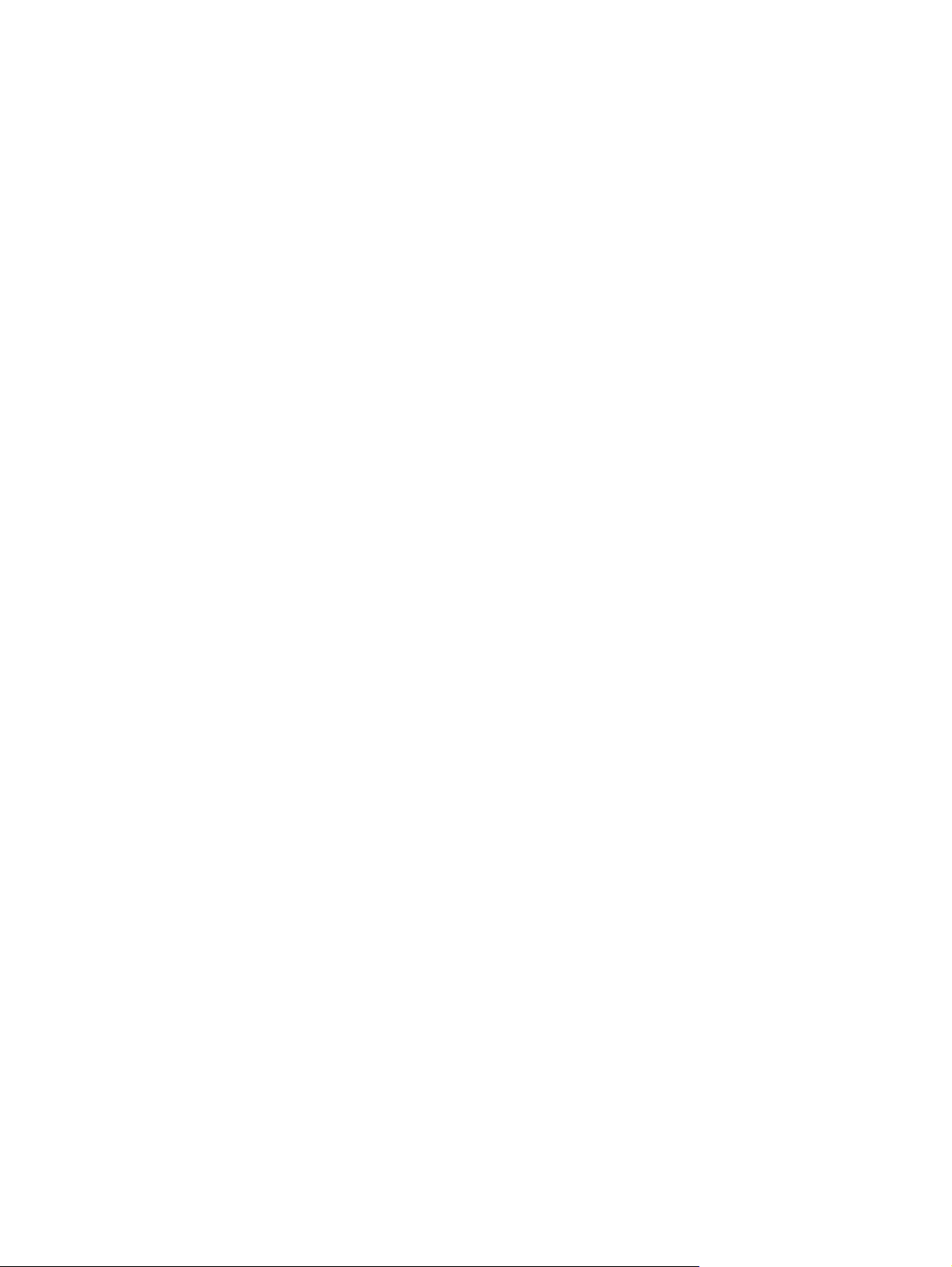
Početak rada
HP-ovo prijenosno računalo
Page 2
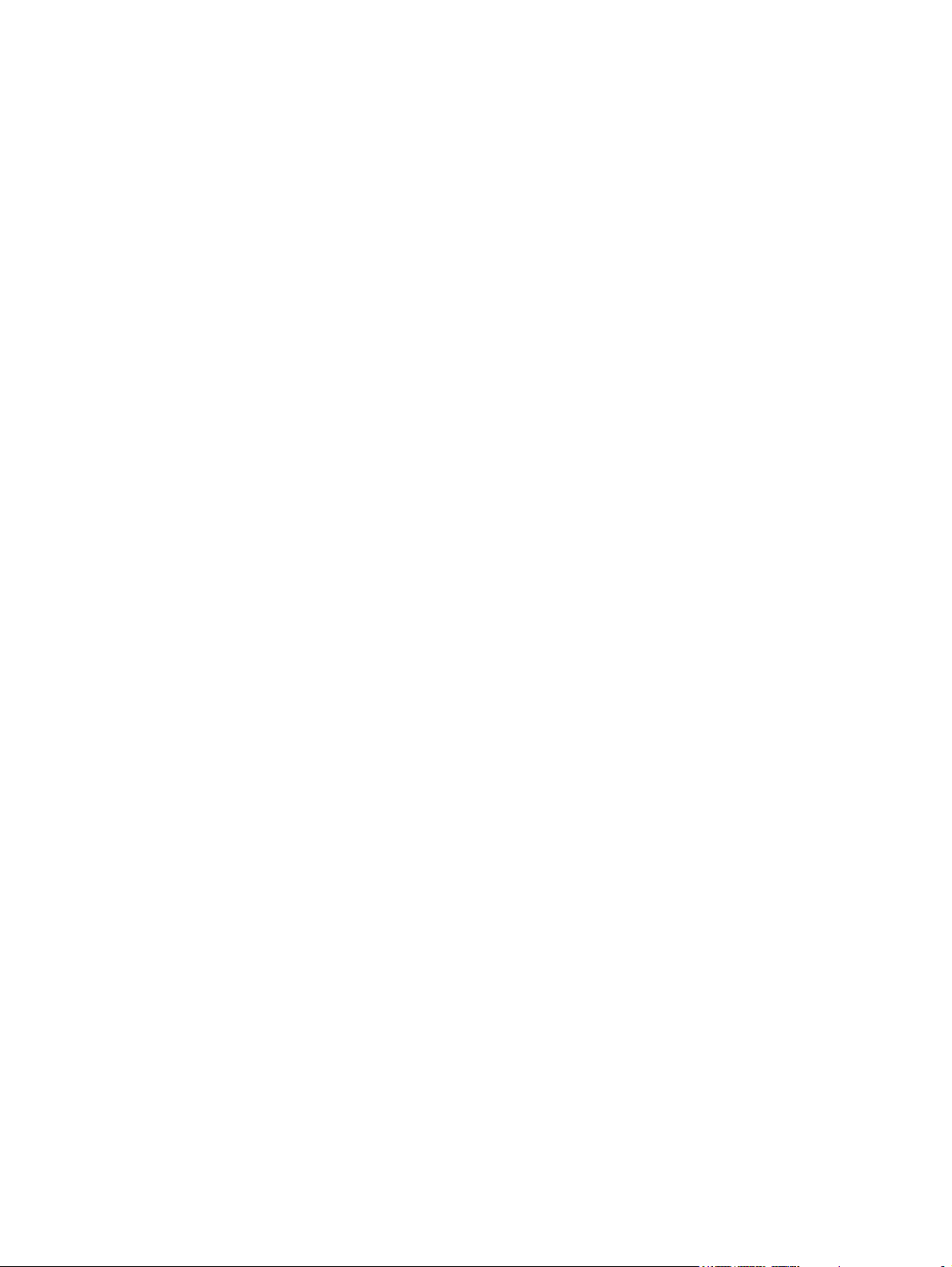
© Copyright 2011 Hewlett-Packard
Development Company, L.P.
Bluetooth je zaštitni znak u posjedu njegova
vlasnika, za koji tvrtka Hewlett-Packard
posjeduje licencu. Microsoft i Windows
registrirani su zaštitni znaci tvrtke Microsoft
Corporation u SAD-u. SD Logo je zaštitni
znak njegova vlasnika.
Podaci koji su ovdje sadržani podliježu
promjenama bez prethodne najave. Jedina
jamstva za HP proizvode i usluge iznesena
su u izričitim jamstvenim izjavama koje prate
takve proizvode i usluge. Ništa što se ovdje
nalazi ne smije se smatrati dodatnim
jamstvom. HP ne snosi odgovornost za
tehničke ili uredničke pogreške ili propuste u
ovom tekstu.
Prvo izdanje: siječanj 2011.
Broj dokumenta: 636684-BC1
Obavijest o proizvodu
Ovaj priručnik opisuje značajke koje su
zajedničke većini modela. Neke značajke
možda neće biti dostupne na Vašem
računalu.
Softverski pojmovi
Instaliranjem, kopiranjem, preuzimanjem ili
korištenjem softverskog proizvoda
predinstaliranog na ovom računalu, korisnik
prihvaća odredbe HP-ova licencnog ugovora
za krajnjeg korisnika. Ako ne prihvaćate ove
licence odredbe, jedina vam je mogućnost
vratiti nekorišten proizvod (i hardver i softver)
u roku od 14 dana uz povrat novca prema
pravilima mjesta na kojem ste kupili
proizvod.
Da biste dobili dodatne informacije ili zatražili
puni povrat iznosa za računalo, obratite se
lokalnom prodajnom mjestu (prodavaču).
Page 3
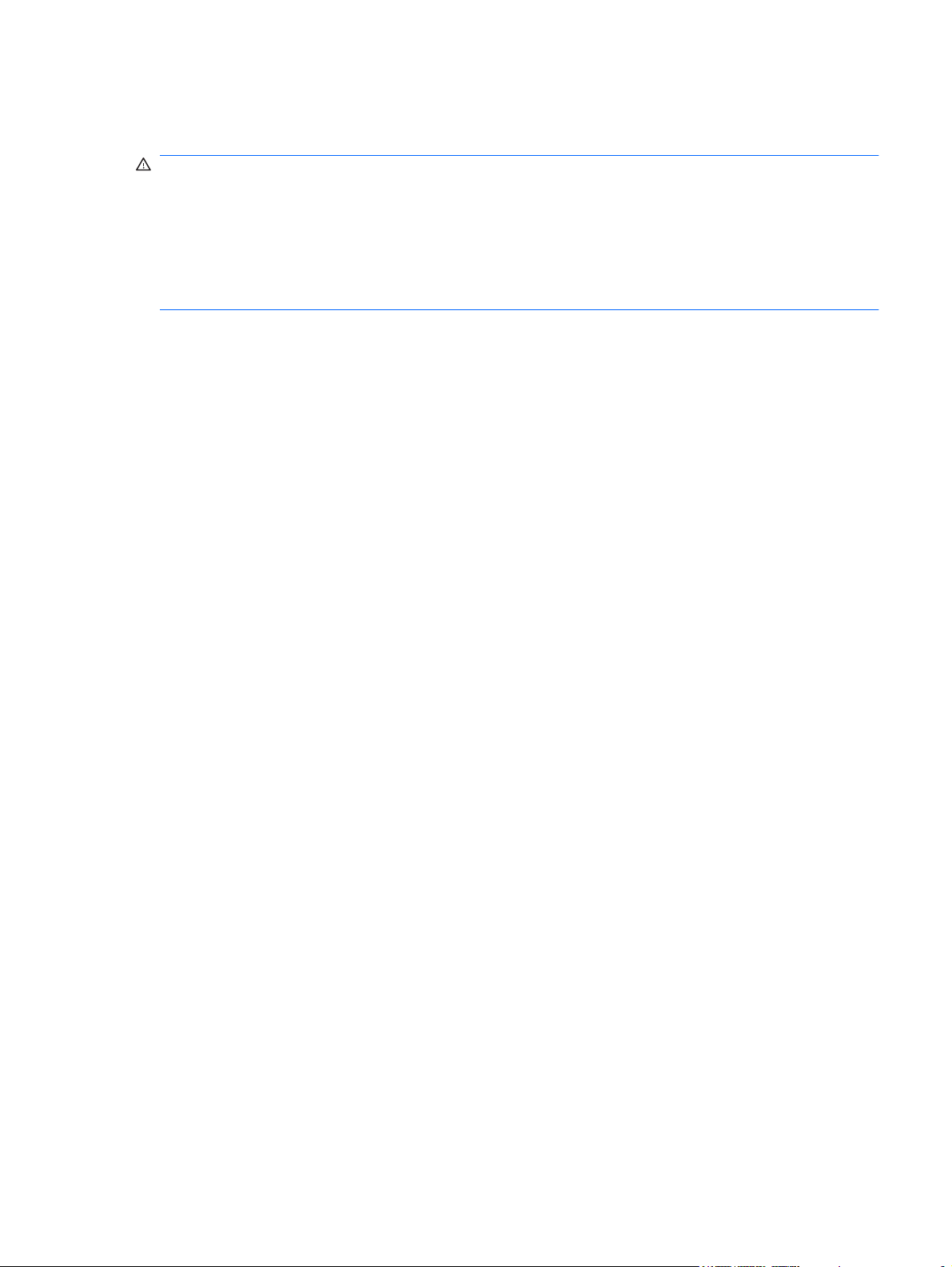
Obavijest o sigurnosnom upozorenju
UPOZORENJE! Kako biste smanjili mogućnosti šteta nastalih zbog vrućine ili pregrijavanja računala,
računalo nemojte postavljati izravno na krilo i nemojte blokirati ventilacijske otvore. Upotrebljavajte
računalo isključivo na tvrdoj, ravnoj podlozi. Nemojte dopustiti da druga kruta površina, poput susjednog
dodatnog pisača ili meka površina, poput jastuka, tepiha ili odjeće blokira protok zraka. Također, nemojte
dopustiti da tijekom rada ispravljač dođe u kontakt s kožom ili mekom površinom, poput jastuka ili tepiha
ili odjeće. Računalo i ispravljač udovoljavaju ograničenjima temperature površina do kojih korisnik može
doprijeti, definiranih standardom International Standard for Safety of Information Technology Equipment
(IEC 60950).
iii
Page 4
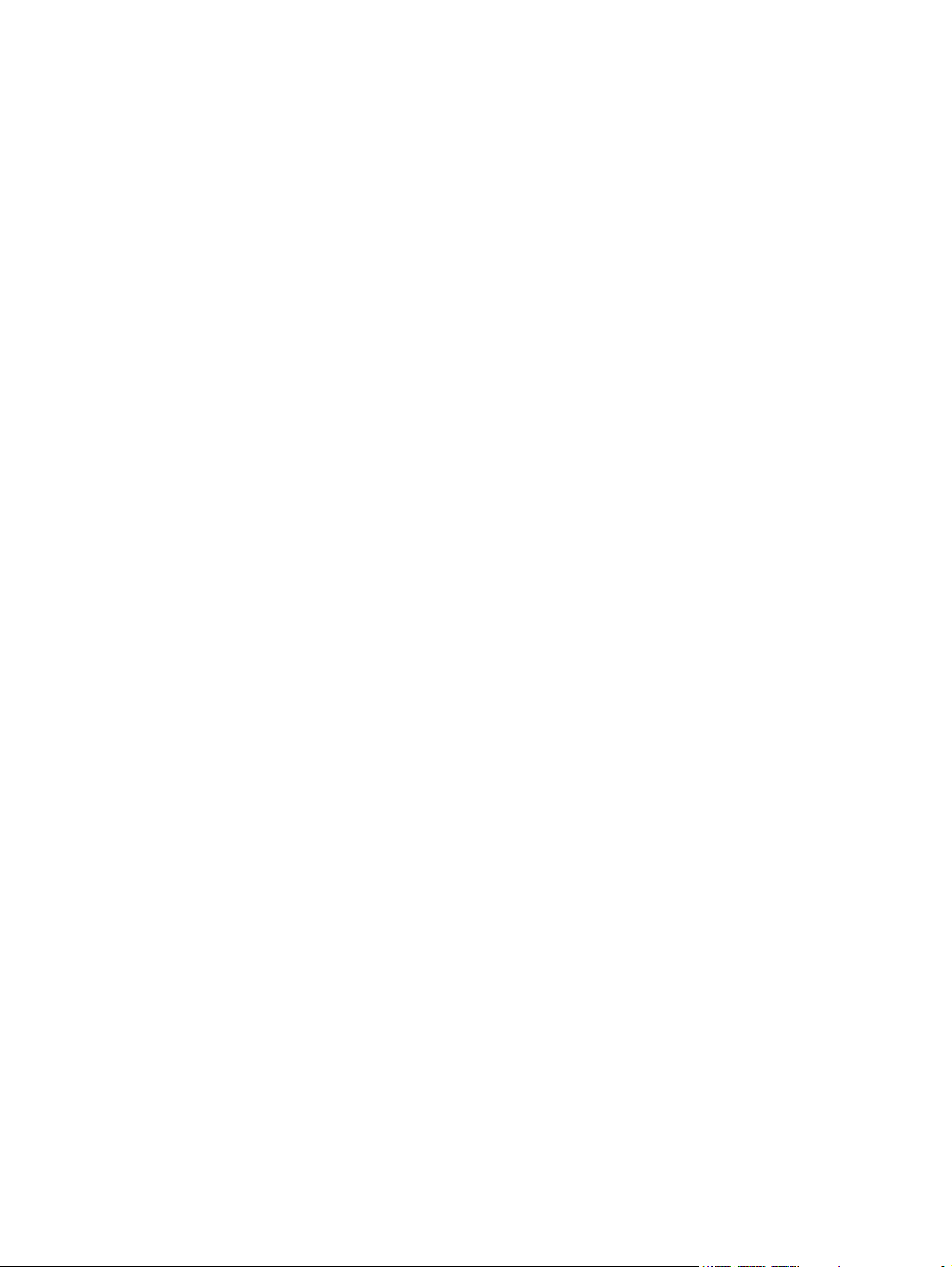
iv Obavijest o sigurnosnom upozorenju
Page 5
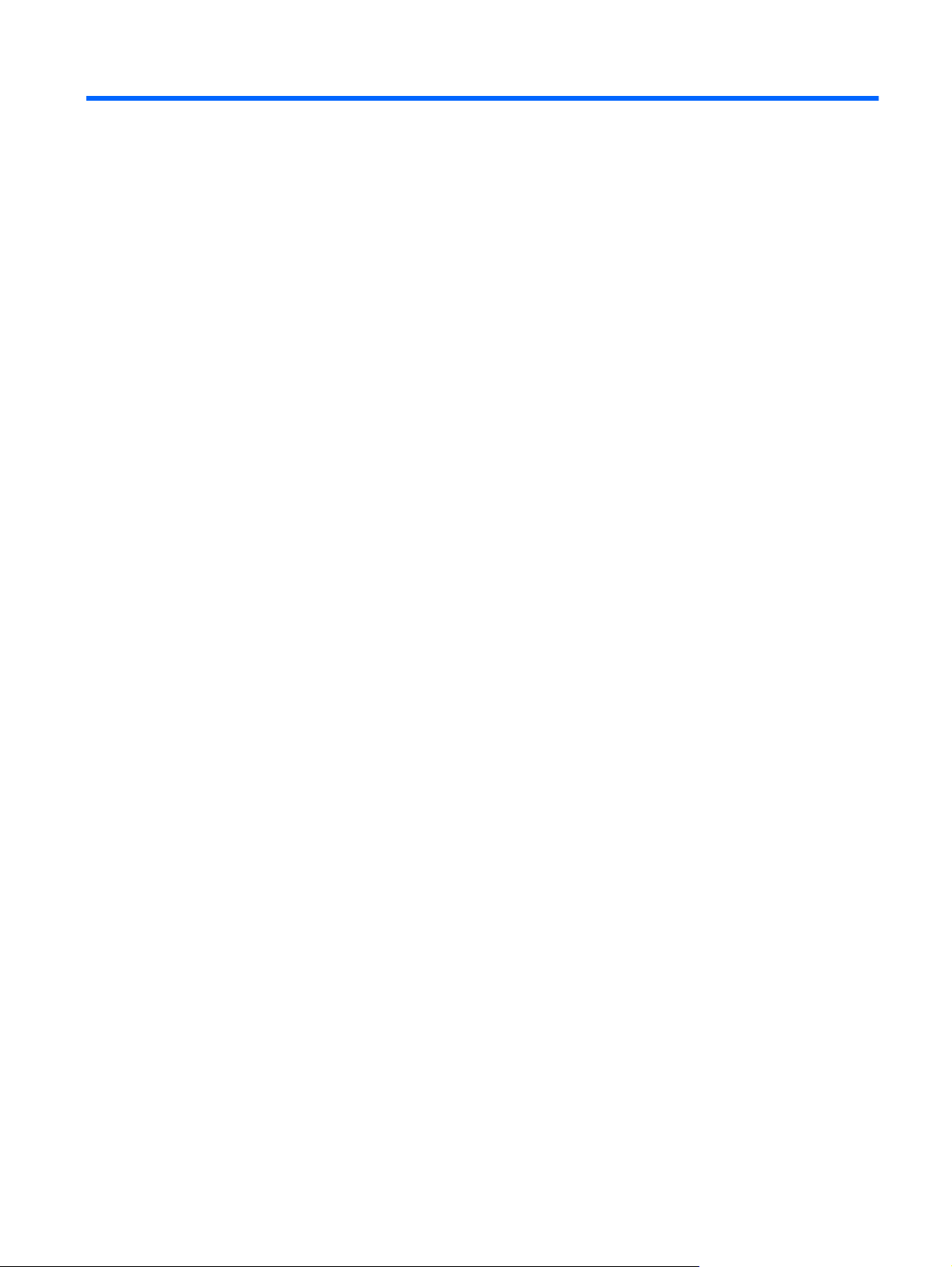
Sadržaj
1 Dobro došli
Pronalaženje informacija ...................................................................................................................... 2
2 Upoznavanje računala
Gornje ................................................................................................................................................... 4
TouchPad ............................................................................................................................ 4
Žaruljice ............................................................................................................................... 5
Gumbi .................................................................................................................................. 6
Tipke .................................................................................................................................... 7
Prednje ................................................................................................................................................. 8
Desna strana ........................................................................................................................................ 8
Lijeva strana ......................................................................................................................................... 9
Prikaz ................................................................................................................................................. 11
Dno ..................................................................................................................................................... 12
3 Mrežni rad
Korištenje davatelja internetskih usluga (ISP) .................................................................................... 14
Povezivanje s bežičnom mrežom ....................................................................................................... 14
Povezivanje s postojećim WLAN-om ................................................................................. 15
Postavljanje nove WLAN mreže ........................................................................................ 15
Konfiguriranje bežičnog usmjerivača ................................................................ 16
Zaštita WLAN-a ................................................................................................. 16
4 Tipkovnica i pokazivački uređaji
Upotreba tipkovnice ............................................................................................................................ 18
Korištenje akcijskih tipki ..................................................................................................... 18
Korištenje pokazivačkih uređaja ......................................................................................................... 20
Podešavanje postavki pokazivačkih uređaja ..................................................................... 20
Korištenje TouchPada ....................................................................................................... 20
Isključivanje i uključivanje dodirne ploče ........................................................... 21
Pomicanje ......................................................................................................... 21
Odabir ............................................................................................................... 22
Korištenje TouchPad gesta ................................................................................................................ 22
Pomicanje .......................................................................................................................... 23
v
Page 6
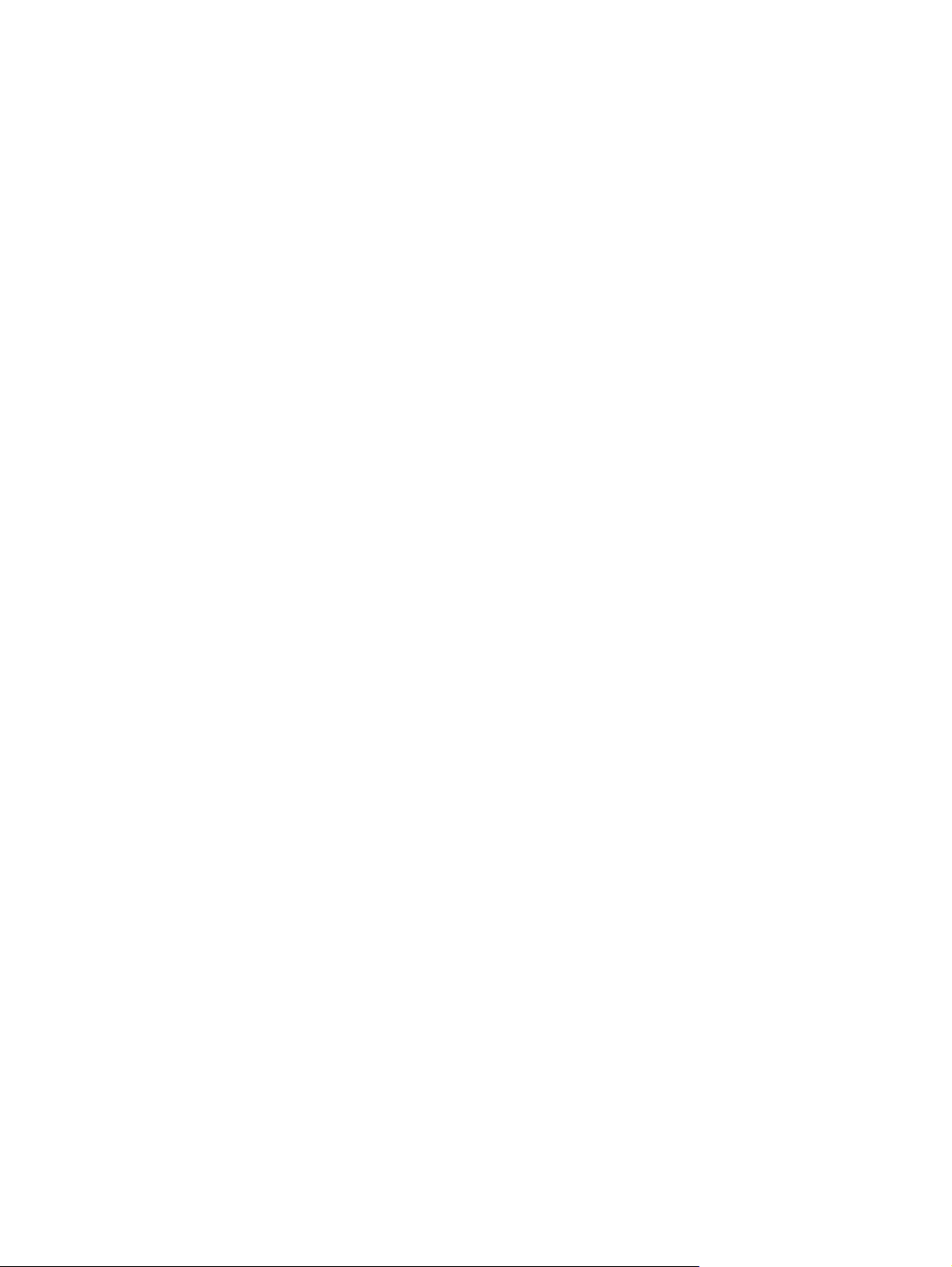
Stiskanje/Zumiranje ........................................................................................................... 23
Rotiranje ............................................................................................................................ 24
5 Održavanje
Umetanje ili uklanjanje baterije ........................................................................................................... 25
Zamjena ili nadogradnja tvrdog diska ................................................................................................. 27
Skidanje pogona tvrdog diska ............................................................................................ 27
Instaliranje tvrdog diska ..................................................................................................... 28
Dodavanje ili zamjena memorijskih modula ....................................................................................... 29
Ažuriranje programa i upravljačkih programa ..................................................................................... 33
Redovito održavanje ........................................................................................................................... 33
Čišćenje zaslona ................................................................................................................ 33
Čišćenje TouchPada i tipkovnice ....................................................................................... 33
6 Izrada sigurnosne kopije i oporavak
Vraćanje ............................................................................................................................................. 35
Stvaranje medija za vraćanje ............................................................................................................. 35
Izvršavanje vraćanja sustava ............................................................................................................. 36
Vraćanje pomoću namjenske particije za oporavak (samo odabrani modeli) .................... 36
Vraćanje pomoću medija za vraćanje ................................................................................ 37
Promjena redoslijeda pokretanja računala ........................................................................ 38
Stvaranje sigurnosnih kopija i oporavak podataka ............................................................................. 38
Korištenje Windows sigurnosnog kopiranja i vraćanja ....................................................... 39
Korištenje točki za vraćanje sustava Windows .................................................................. 40
Kada stvoriti točke povratka .............................................................................. 40
Stvaranje točke za vraćanje sustava ................................................................. 40
Vraćanje na prethodni datum i vrijeme .............................................................. 40
7 Korisnička podrška
Kontaktirajte korisničku podršku ......................................................................................................... 42
Oznake ............................................................................................................................................... 43
8 Tehnički podaci
Ulazno napajanje ................................................................................................................................ 45
Radno okruženje ................................................................................................................................ 46
Kazalo ................................................................................................................................................................ 47
vi
Page 7
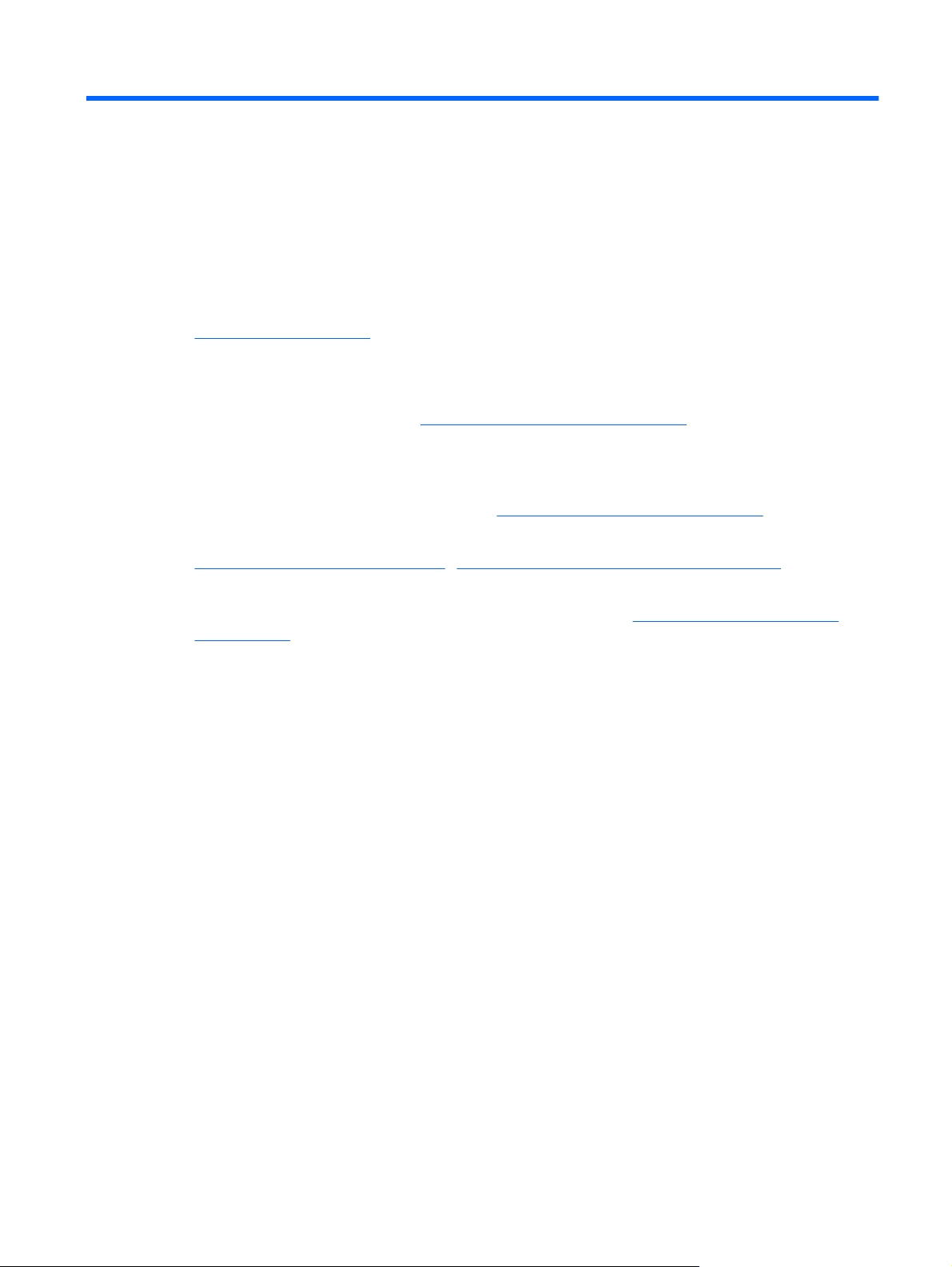
1 Dobro došli
Pronalaženje informacija
●
Nakon postavljanja i registracije računala potrebno je poduzeti sljedeće korake:
Povezivanje s internetom – Postavljanje ožičene ili bežične mreže radi povezivanja s internetom.
●
Dodatne informacije potražite u
Ažuriranje antivirusnog softvera – Zaštitite računalo od oštećenja koja uzrokuju virusi. Softver
●
je predinstaliran na računalo i obuhvaća ograničenu pretplatu na besplatna ažuriranja. Dodatne
informacije potražite u Referentnom priručniku za HP-ova prijenosna računala. Upute o načinu
pristupanja tom vodiču potražite u odjeljku
Upoznavanje računala—Upoznajte značajke svog računala. Dodatne informacije potražite u
●
Upoznavanje računala na stranici 4 i Tipkovnica i pokazivački uređaji na stranici 17.
Stvorite diskove za oporavak – U slučaju nestabilnosti ili kvara sustava operacijski sustav i
●
softver vratite na tvorničke postavke. Upute možete pronaći u
na stranici 35.
Pronalaženje informacija na stranici 2.
Pronalaženje informacija na stranici 2.
Stvaranje medija za vraćanje
Pronađite instalirani softver – Pristupite popisu softvera predinstaliranog na računalo. Odaberite
●
Start > Svi programi. Pojedinosti o korištenju softvera priloženog uz računalo potražite u uputama
proizvođača softvera, koje mogu biti priložene uz softver ili se nalaziti na web-mjestu proizvođača.
1
Page 8
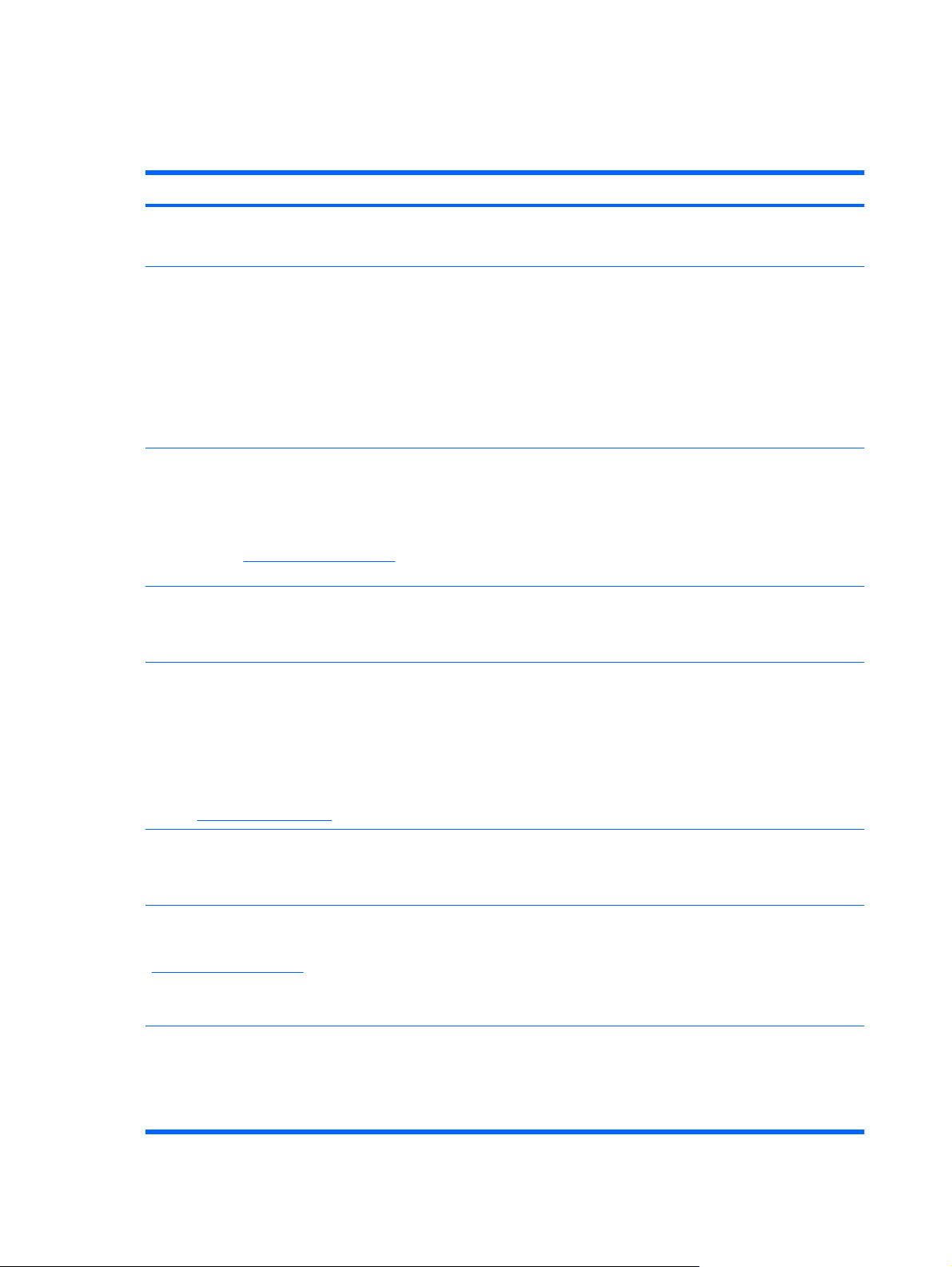
Pronalaženje informacija
Računalo se isporučuje s nekoliko resursa koji olakšavaju kod izvršenja raznih zadataka.
Resursi Informacije o proizvodu
Plakat za brzo postavljanje
Referentni priručnik za HP-ova prijenosna računala
Da biste pristupili tom vodiču, odaberite Start > Pomoć
i podrška > Korisnički priručnici.
Pomoć i podrška
Da biste pristupili odjeljku Pomoć i podrška, odaberite
Start > Pomoć i podrška.
NAPOMENA: Za podršku koja je specifična za državu
ili regiju idite na
svoju državu ili regiju i slijedite upute na zaslonu.
Obavijesti o propisima, sigurnosti i očuvanju okoliša
Da biste pristupili obavijestima, odaberite Start >
Pomoć i podrška > Korisnički priručnici.
Priručnik za & sigurnost i udobnost
Kako biste pristupili ovom priručniku:
Odaberite Start > Pomoć i podrška > Korisnički
priručnici.
http://www.hp.com/support, odaberite
Kako postaviti računalo
●
Pomoć pri prepoznavanju računalnih komponenata
●
Značajke upravljanja napajanjem
●
Kako se produljuje vijek trajanja baterije
●
Kako se koriste multimedijske značajke računala
●
Kako zaštititi računalo
●
Kako se brinuti o računalu
●
Kako se ažurira softver
●
Informacije operativnog sustava
●
Softver, upravljački program i ažuriranje BIOS-a
●
Alati za otklanjanje poteškoća
●
Kako se pristupa tehničkoj podršci
●
Informacije o propisima i sigurnosti
●
Informacije o odlaganju baterija
●
Pravilno postavljanje radne stanice, pravilno držanje, zdravlje, i
●
radne navike
Informacije o električnoj i mehaničkoj sigurnosti
●
– ili –
http://www.hp.com/ergo.
Idite na
Knjižica Worldwide Telephone Numbers (Brojevi
telefona u svijetu)
Ova knjižica isporučuje se zajedno s računalom.
HP-ovo web-mjesto
Kako biste pristupili ovom web-mjestu idite na
http://www.hp.com/support.
Ograničeno jamstvo*
Kako biste pristupili jamstvu:
Odaberite Start > Pomoć i podrška > Korisnički
priručnici>Prikaži informacije o jamstvu.
2 Poglavlje 1 Dobro došli
Telefonski brojevi HP-ove podrške
Informacije u sklopu Podrške
●
Naručivanje dijelova i pronalaženje dodatne pomoći
●
Softver, upravljački program i ažuriranje BIOS-a (Setup Utility)
●
Dodaci dostupni za uređaj
●
Informacije o jamstvu
Page 9
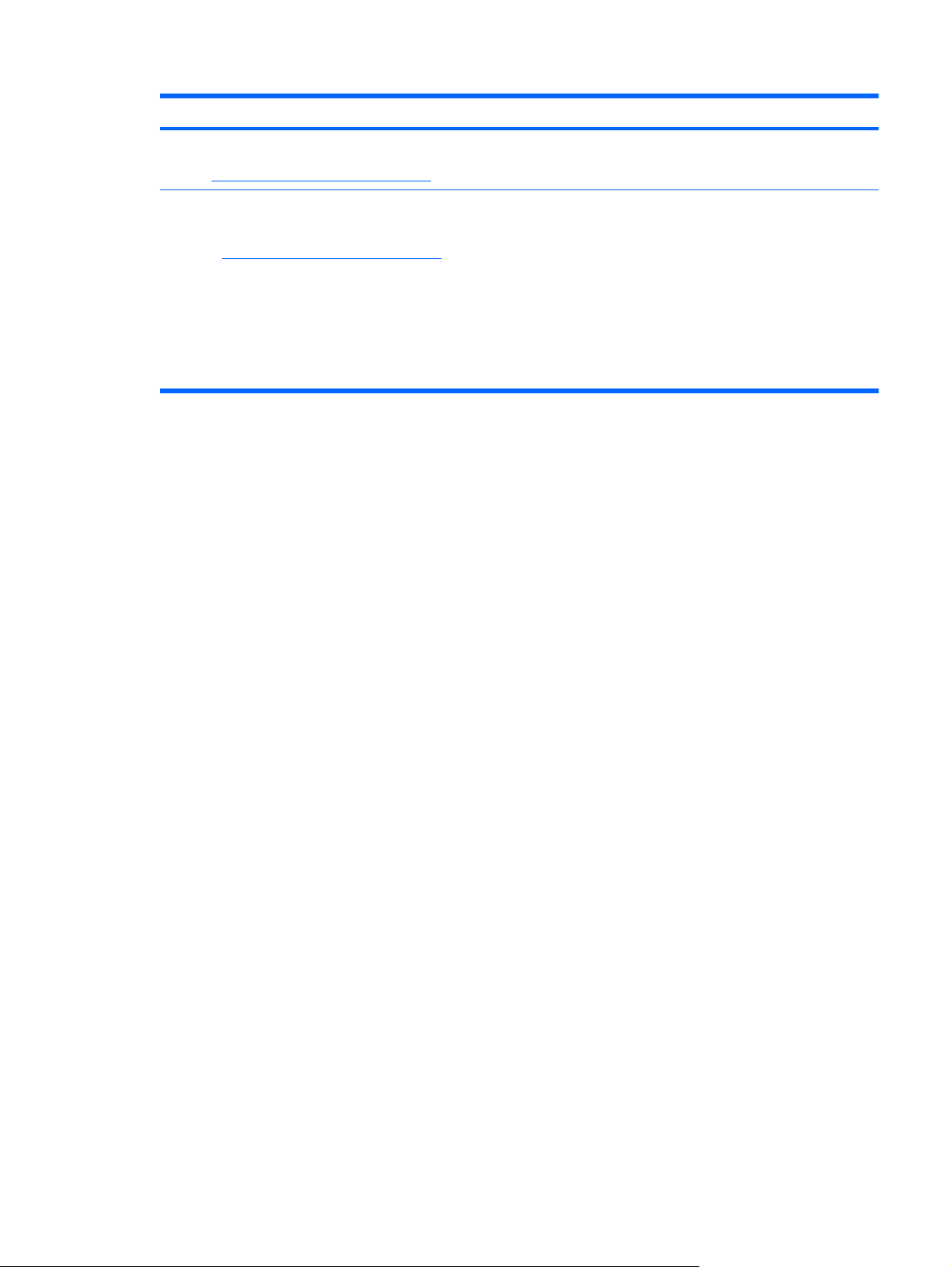
Resursi Informacije o proizvodu
– ili –
Idite na
http://www.hp.com/go/orderdocuments.
*Navedeno ograničeno HP-ovo jamstvo koje je primjenjivo na vaš proizvod možete pronaći u elektroničkom priručniku vašeg
računala i/ili na CD-u/DVD-u isporučenom u pakiranju. Za neke države/regije isporučuje se tiskani format HP-ova ograničenog
jamstva u pakiranju. U državama/regijama gdje se jamstvo ne isporučuje u tiskanom obliku možete zatražiti tiskani primjerak
na adresi
●
●
●
Navedite naziv proizvoda, razdoblje valjanosti jamstva (s oznake sa serijskim brojem), svoje ime i poštansku adresu.
http://www.hp.com/go/orderdocuments ili pisati na sljedeću adresu:
Sjeverna Amerika: Hewlett-Packard, MS POD, 11311 Chinden Blvd, Boise, ID 83714, SAD
Europa, Bliski Istok, Afrika: Hewlett-Packard, POD, Via G. Di Vittorio, 9, 20063, Cernusco s/Naviglio (MI), Italija
Azija - Pacifik: Hewlett-Packard, POD, P.O. Box 200, Alexandra Post Office, Singapur 911507
Pronalaženje informacija 3
Page 10
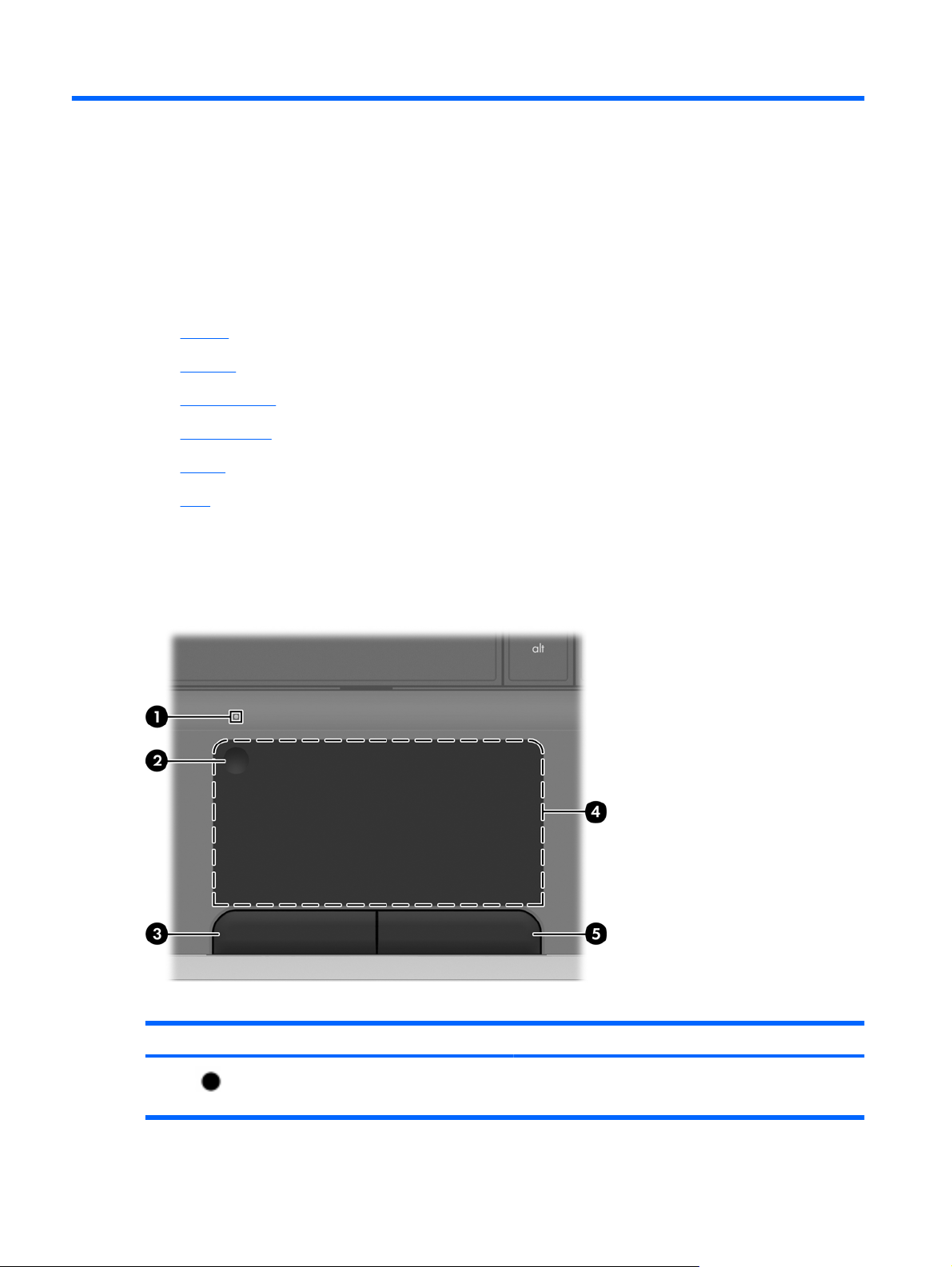
2 Upoznavanje računala
Gornje
●
Prednje
●
Desna strana
●
Lijeva strana
●
Prikaz
●
Dno
●
Gornje
TouchPad
Komponenta Opis
(1) Žaruljica TouchPada
4 Poglavlje 2 Upoznavanje računala
Isključeno: TouchPad je uključen.
●
Jantarno: TouchPad je isključen.
●
Page 11
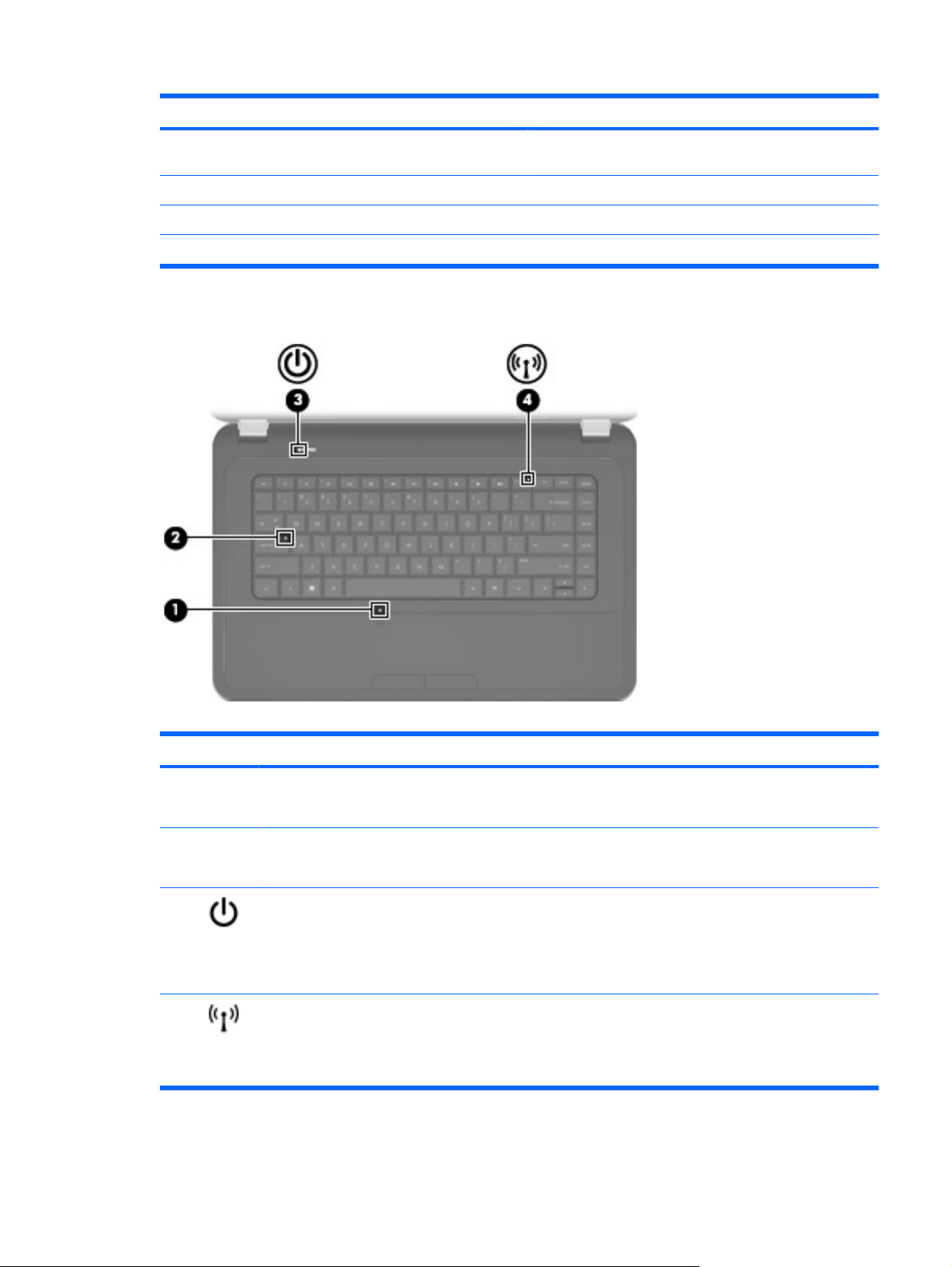
Žaruljice
Komponenta Opis
(2) Gumb TouchPad Uključuje ili isključuje TouchPad. Brzo dvaput dodirnite gumb
TouchPada da biste ga uključili ili isključili.
(3) Lijevi gumb TouchPada Funkcionira kao lijevi gumb na vanjskom mišu
(4) Područje TouchPada Pomiče pokazivač i bira ili aktivira stavke na zaslonu
(5) Desni gumb TouchPada Funkcionira kao desni gumb na vanjskom mišu
Komponenta Opis
(1) Žaruljica TouchPada
(2) Žaruljica Caps lock
(3) Žaruljica napajanja
(4) Žaruljica bežične veze
●
●
●
●
●
●
●
●
●
Isključeno: TouchPad je uključen.
Jantarno: TouchPad je isključen.
Bijelo: Caps lock je uključeno.
Isključeno: Caps lock je isključeno.
Uključeno: računalo je uključeno.
Trepće: računalo je u stanju mirovanja.
Isključeno: računalo je isključeno ili je u stanju
hibernacije.
Bijelo: Uključen je integrirani bežični uređaj, poput
uređaja bežične lokalne mreže (WLAN) i/ili Bluetooth®
uređaja.
Jantarno: Svi bežični uređaji su isključeni.
Gornje 5
Page 12
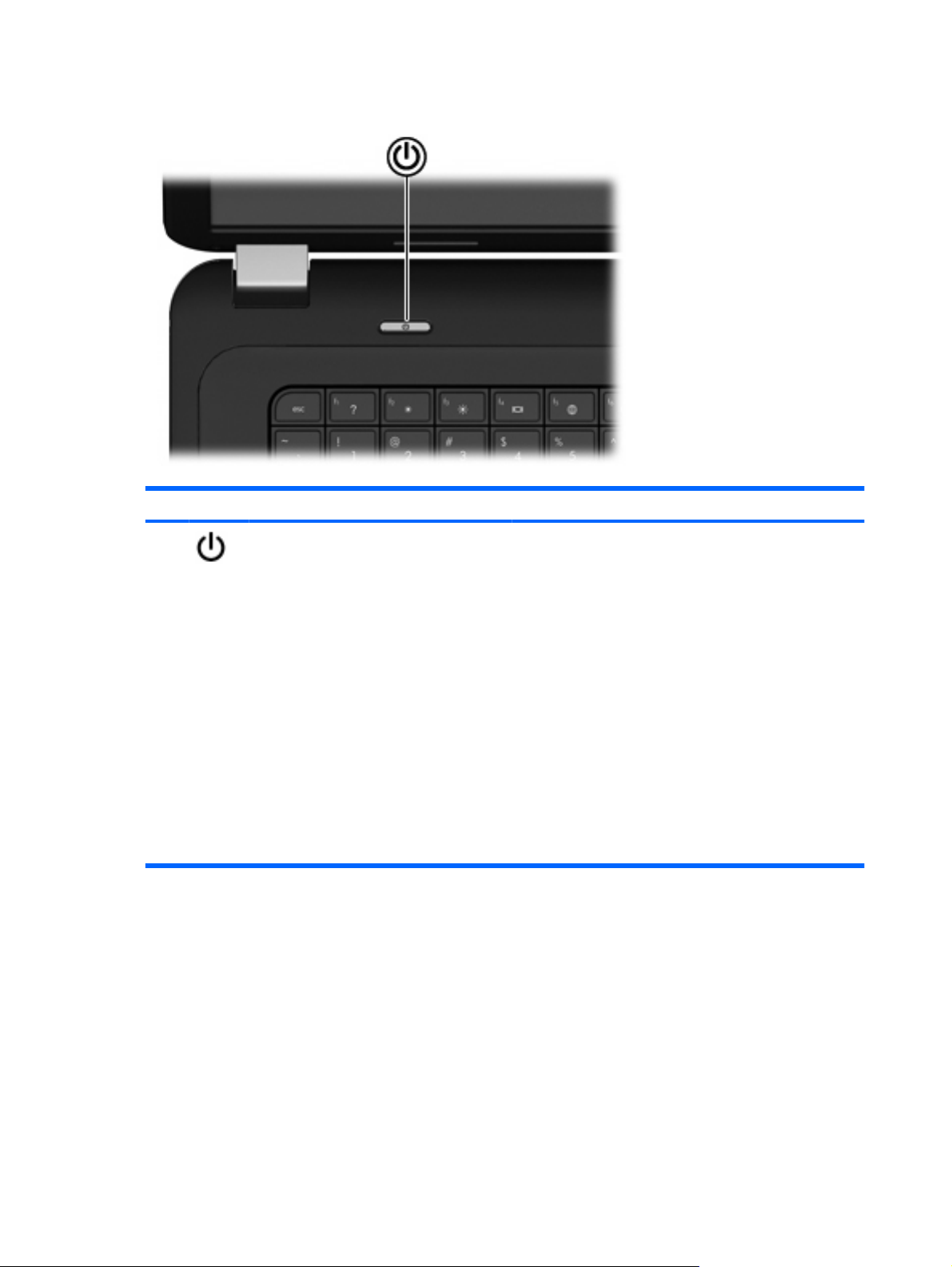
Gumbi
Komponenta Opis
Gumb za uključivanje i isključivanje
Kada je računalo isključeno, pritisnite taj gumb da biste
●
ga uključili.
Kada je računalo uključeno, nakratko pritisnite taj gumb
●
da biste pokrenuli stanje mirovanja.
Kada je računalo u stanju mirovanja, kratko pritisnite taj
●
gumb da biste izašli iz stanja mirovanja.
Kada je računalo u stanju hibernacije, kratko pritisnite
●
taj gumb da biste izašli iz stanja hibernacije.
Ako je računalo prestalo reagirati te postupci za gašenje
sustava Windows® ne djeluju, pritisnite i držite gumb za
uključivanje i isključivanje barem 5 sekunda kako biste
isključili računalo.
Da biste doznali više o postavkama napajanja, odaberite
Start > Upravljačka ploča > Sustav i sigurnost >
Mogućnosti napajanja ili proučite Korisnički priručnik za HP-
ova prijenosna računala.
6 Poglavlje 2 Upoznavanje računala
Page 13
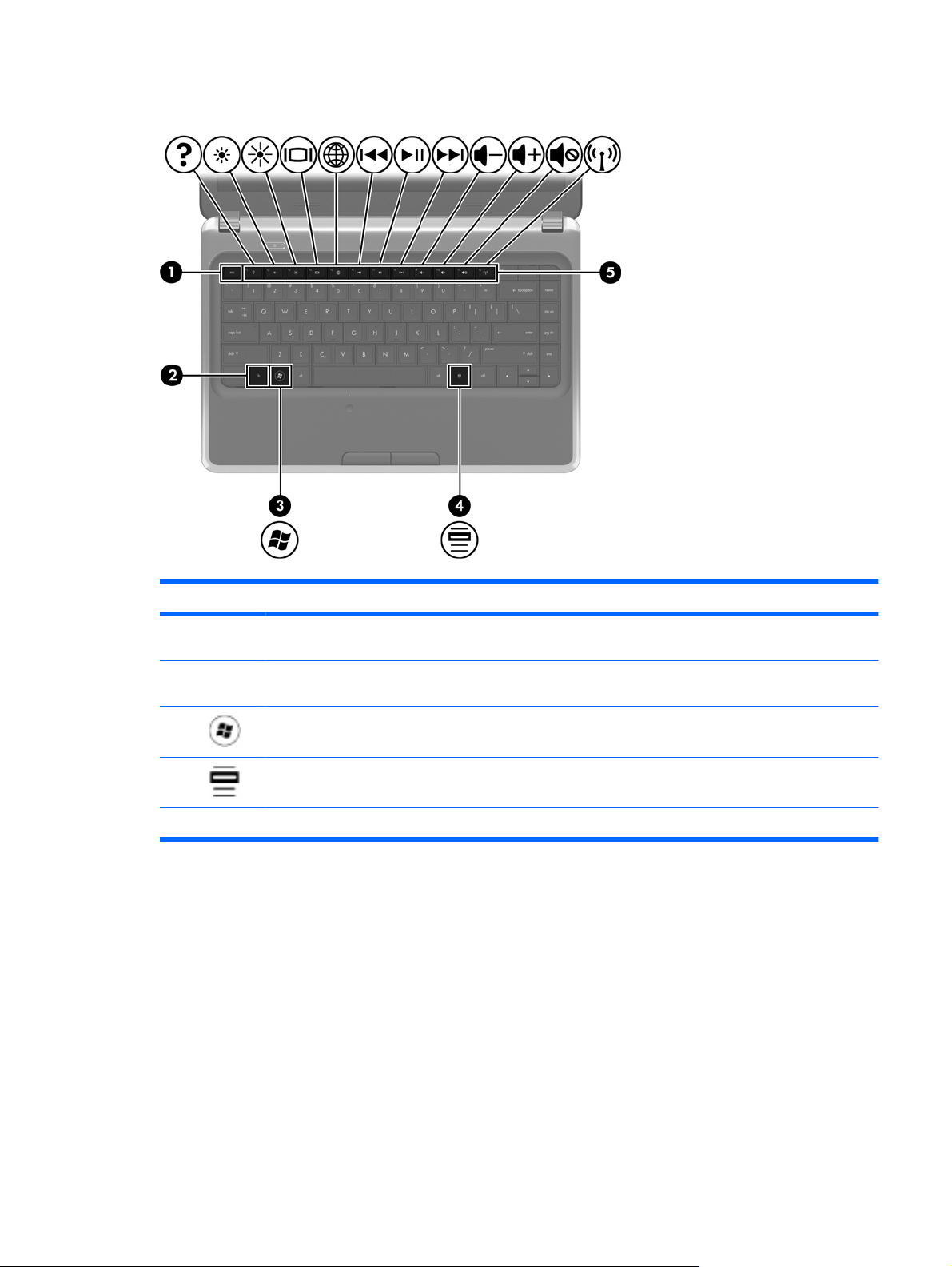
Tipke
Komponenta Opis
(1) Tipka esc Prikazuje podatke o sustavu ako se pritisne zajedno s tipkom
(2) Tipka fn Prikazuje podatke o sustavu ako se pritisne zajedno s tipkom
(3) Tipka s logotipom sustava Windows Prikazuje izbornik Start sustava Windows
(4) Tipka za programe sustava Windows Prikazuje izbornik prečaca za stavke koje se nalaze ispod
(5) Akcijske tipke Pomoću njih se izvršavaju često korištene funkcije sustava
fn
esc.
pokazivača
Gornje 7
Page 14
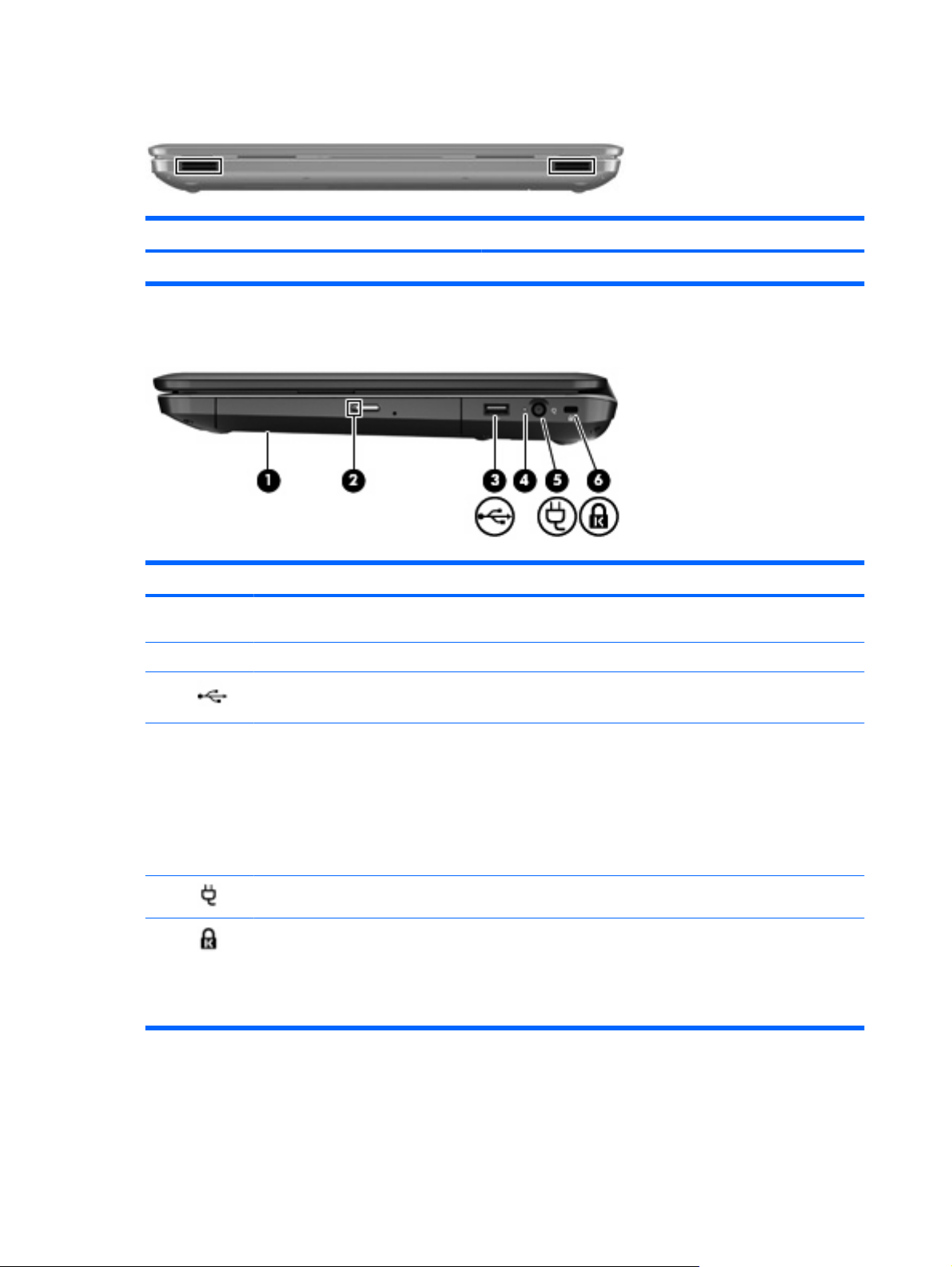
Prednje
Komponenta Opis
Zvučnici (2) Proizvode zvuk
Desna strana
Komponenta Opis
(1) Optički pogon Reproducira optičke diskove, kao što su CD-ovi, DVD-ovi i
Blu-ray diskovi
(2) Žaruljica optičkog pogona Zeleno: pristupa se optičkom pogonu.
(3) USB priključak Omogućuje priključivanje dodatnog USB uređaja
(4) Žaruljica prilagodnika izmjeničnog napona
(5) Priključak za napajanje Omogućuje povezivanje prilagodnika izmjeničnog napona
(6) Utor za sigurnosni kabel Omogućuje priključivanje dodatnog sigurnosnog kabela na
Trepće bijelo: razina napunjenosti baterije je niska.
●
Svijetli bijelo: računalo je priključeno na vanjski izvor
●
napajanja.
Jantarno: računalo puni bateriju.
●
Isključeno: računalo nije priključeno na vanjski izvor
●
napajanja.
računalo.
NAPOMENA: Sigurnosni je kabel zamišljen kao sredstvo
odvraćanja, no nije sigurno da će zaštititi računalo od
pogrešnog rukovanja ili krađe.
8 Poglavlje 2 Upoznavanje računala
Page 15
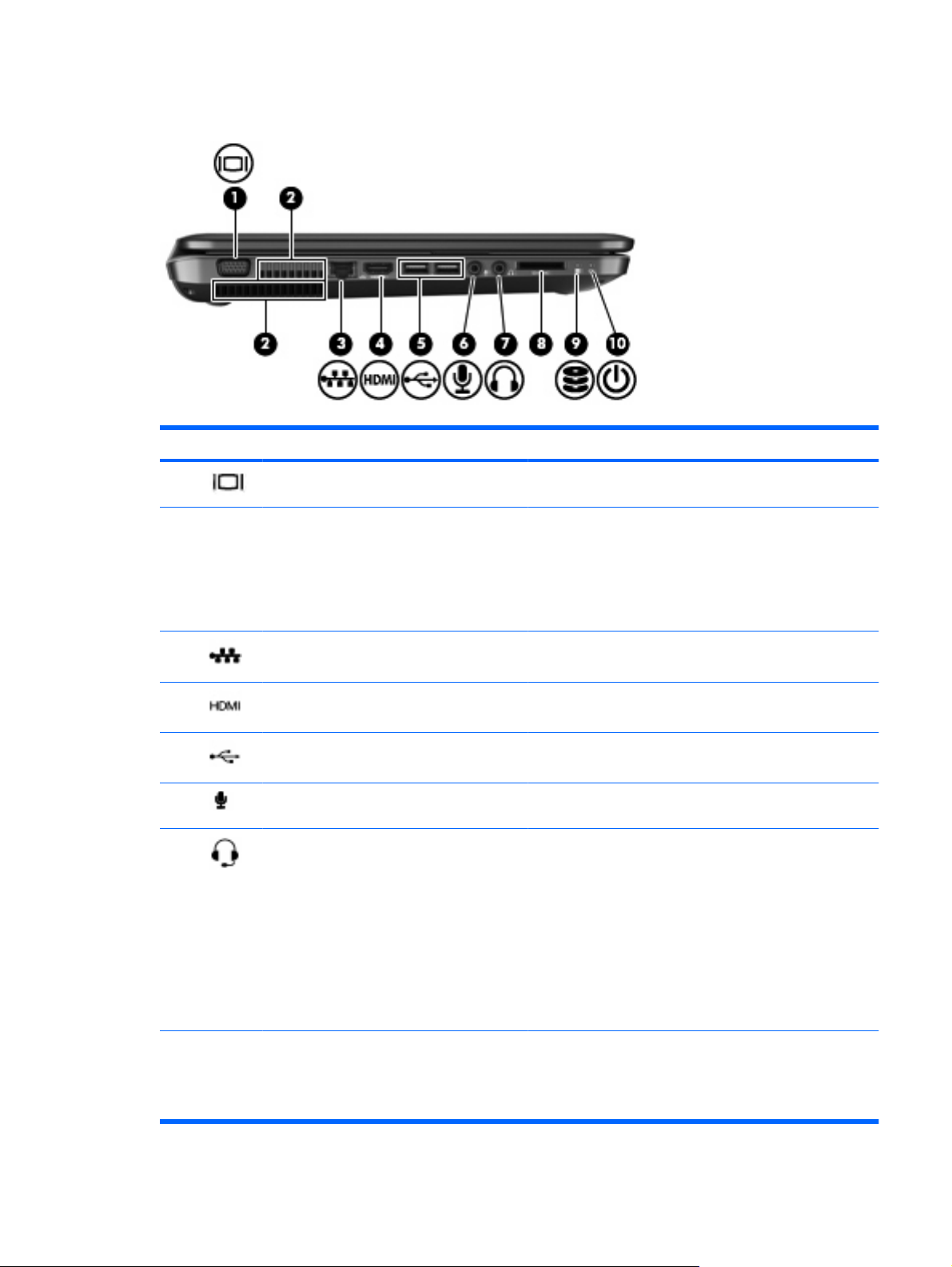
Lijeva strana
Komponenta Opis
(1) Priključak za vanjski zaslon Omogućuje povezivanje vanjskog VGA monitora ili
(2) Ventilacijski otvori (2) Omogućuju strujanje zraka radi hlađenja unutarnjih
projektora.
komponenti
NAPOMENA: Ventilator računala pokreće se automatski
radi hlađenja unutarnjih komponenti i sprječavanja
pregrijavanja. Normalno je da se unutarnji ventilator uključuje
i isključuje tijekom uobičajenog rada.
(3) Utičnica RJ-45 (mrežna) Omogućuje priključivanje mrežnog kabela
(4) HDMI priključak Povezuje dodatni video ili audiouređaj, poput HD televizora
(5) USB priključci (2) Služe za povezivanje dodatnih USB uređaja
(6) Utičnica za audioulaz (mikrofon) Povezuje dodatni mikrofon za naglavne slušalice računala,
(7) Utičnica za audioizlaz (slušalice) Proizvodi zvuk kada su u nju priključeni dodatni
(8) Utor za digitalne medije Podržava sljedeće formate dodatnih digitalnih kartica:
ili bilo koje kompatibilne digitalne ili audiokomponente.
stereomikrofon ili monomikrofon.
stereozvučnici s napajanjem, slušalice, male slušalice,
naglavne slušalice ili TV zvuk.
UPOZORENJE! Da biste smanjili opasnost od tjelesne
ozljede, podesite glasnoću prije nego što stavite slušalice,
male slušalice ili naglavne slušalice. Dodatne informacije o
sigurnosti potražite u Obavijestima o propisima, sigurnosti i
očuvanju okoliša.
NAPOMENA: Kad je uređaj spojen na utičnicu, zvučnici
računala su onemogućeni.
Kartica MultiMedia (MMC)
●
Memorijska kartica Secure Digital (SD)
●
Lijeva strana 9
Page 16

Komponenta Opis
(9) Žaruljica tvrdog diska
(10) Žaruljica napajanja
Bijelo: Trenutno se pristupa tvrdom disku.
●
Bijelo: računalo je uključeno.
●
Trepće bijelo: računalo je u stanju mirovanja.
●
10 Poglavlje 2 Upoznavanje računala
Page 17
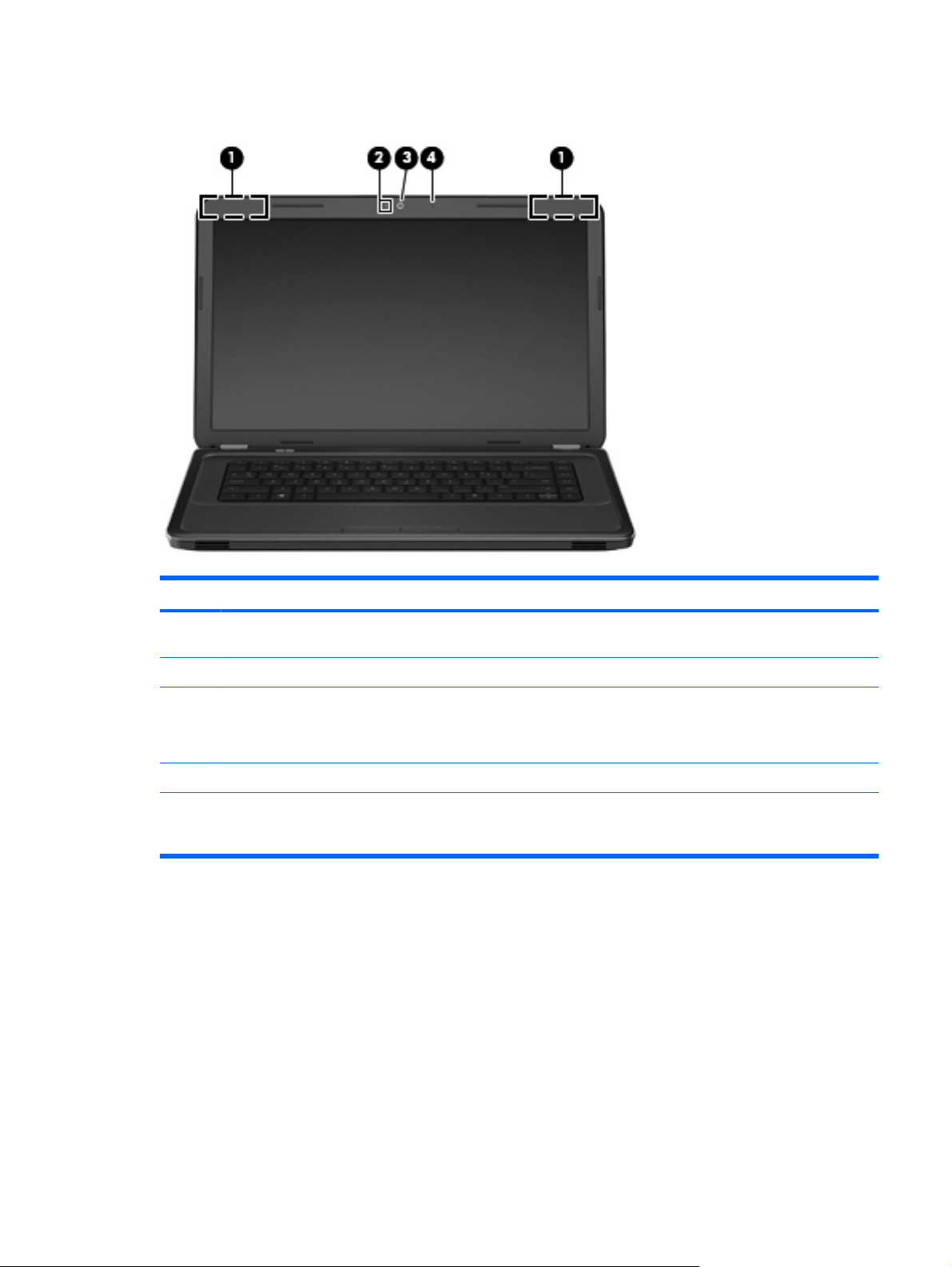
Prikaz
Komponenta Opis
(1) WLAN antene (2)* Omogućuju slanje i primanje bežičnog signala radi komunikacije
s bežičnim lokalnim mrežama (WLAN)
(2) Žaruljica web-kamere Uključeno: web-kamera se koristi.
(3) Web-kamera Služi za snimanje videozapisa i fotografija
Da biste koristili web-kameru, odaberite Start > Svi programi >
Cyberlink YouCam.
(4) Unutarnji mikrofon Služi za snimanje zvuka
*Antene nisu vidljive s vanjske strane računala. Radi optimalnog prijenosa uklonite zapreke iz neposredne blizine antena. Da
biste vidjeli pravne obavijesti o bežičnim vezama, pogledajte odjeljak Obavijesti o propisima, sigurnosti i očuvanju okoliša koje
se odnose na vašu državu ili regiju. Te obavijesti nalaze se u sustavu pomoći i podrške.
Prikaz 11
Page 18

Dno
Komponenta Opis
(1) Odjeljak za bateriju Drži bateriju
(2) Ventilacijski otvori (5) Omogućuju strujanje zraka radi hlađenja unutarnjih
komponenti
NAPOMENA: Ventilator računala pokreće se automatski
radi hlađenja unutarnjih komponenti i sprječavanja
pregrijavanja. Normalno je da se unutarnji ventilator uključuje
i isključuje tijekom uobičajenog rada.
(3) Zasun za otpuštanje baterije Otpušta bateriju iz ležišta baterije.
(4) Servisna oznaka Omogućuje pristup tvrdom disku, bežičnim modulima i
memorijskim modulima
12 Poglavlje 2 Upoznavanje računala
Page 19

3 Mrežni rad
Korištenje davatelja internetskih usluga (ISP)
●
Povezivanje s bežičnom mrežom
●
NAPOMENA: Značajke hardvera i softvera za internet razlikuju se ovisno o modelu računala i mjestu
gdje se nalazite.
Vaše računalo može podržavati jednu ili obje navedene vrste pristupa internetu:
Bežična veza - Za mobilni pristup internetu možete upotrijebiti bežičnu vezu. Pogledajte na
●
Povezivanje s postojećim WLAN-om na stranici 15 ili Postavljanje nove WLAN mreže
na stranici 15.
Ožičena veza - Možete pristupiti internetu povezivanjem putem ožičene mreže. Dodatne
●
informacije o povezivanju na ožičenu mrežu potražite u Referentnom priručniku za HP-ova
prijenosna računala.
13
Page 20

Korištenje davatelja internetskih usluga (ISP)
Prije povezivanja s internetom potrebno je postaviti ISP račun. Kontaktirajte lokalnog pružatelja
internetskih usluga (ISP) za kupnju internetske usluge i modema. ISP će vam pomoći postaviti modem,
instalirati mrežni kabel za povezivanje bežičnog računala s modemom te provjeriti internetsku uslugu.
NAPOMENA: ISP će vam dati korisnički ID i lozinku za pristup internetu. Zabilježite te podatke te ih
pohranite na sigurno mjesto.
Sljedeće značajke pomoći će vam pri postavljanju novog internetskog računa ili pri konfiguriranju
računala za korištenje postojećeg računa:
Internetske usluge i ponude (dostupne na nekim mjestima) – Taj će vam uslužni program
●
pomoći prilikom prijavljivanja za novi internetski račun i prilikom konfiguracije računala za korištenje
postojećeg računa. Da biste pristupili tom uslužnom programu, odaberite Start > Svi
programi > Mrežne usluge > Povežite se s internetom.
Ikone koje omogućuje ISP (dostupno samo na nekim lokacijama)—Ove ikone mogu se
●
pokazivati ili individualno na radnoj površini sustava Windows ili grupirano u mapi smještenoj na
radnoj površini pod nazivom Mrežne usluge. Za postavljanje novog internetskog računa ili za
konfiguriranje računala za korištenje postojećeg računa dvokliknite ikonu te slijedite upute na
ekranu.
Windows čarobnjak za povezivanje s internetom—Možete koristiti Windows čarobnjak za
●
povezivanje s internetom u bilo kojoj od sljedećih situacija:
Već imate račun kod ISP.
◦
Nemate internetski račun, a želite odabrati ISP s popisa u sklopu čarobnjaka. (Popis ISP
◦
pružatelja nije dostupan u svim regijama.)
Odabrali ste nenavedeni ISP, a ISP Vam je pružio informacije poput specifične IP adrese i
◦
POP3 i SMTP postavki.
Da biste pristupili čarobnjaku sustava Windows za povezivanje s internetom i vidjeli upute za njegovo
korištenje, odaberite Start > Upravljačka ploča > Mreža i internet > Centar za mreže i zajedničko
korištenje > Postavi novu vezu ili mrežu > Postavi novu mrežu, a zatim slijedite upute na zaslonu.
NAPOMENA: Ako se unutar čarobnjaka od vas zatraži da odaberete između omogućivanja i
onemogućivanja vatrozida za Windows, odaberite omogućivanje vatrozida.
Povezivanje s bežičnom mrežom
Bežična tehnologija prenosi podatke radiovalovima, a ne žicama. Vaše je računalo možda opremljeno
s jednim ili više sljedećih bežičnih uređaja:
Uređaj za bežičnu lokalnu mrežu (WLAN)
●
Bluetooth uređaj
●
Više informacija o bežičnoj tehnologiji i povezivanju na bežičnu mrežu potražite u Referentnom
priručniku za HP-ova prijenosna računala te u informacijama i vezama na web-mjesta navedenima u
Pomoć i podrška.
14 Poglavlje 3 Mrežni rad
Page 21

Povezivanje s postojećim WLAN-om
1. Uključite računalo.
2. Provjerite je li WLAN uređaj uključen.
3. U području obavijesti na desnom kraju programske trake kliknite ikonu mreže.
4. Odaberite mrežu s kojom se želite povezati.
5. Kliknite Poveži se.
6. Ako je potrebno, unesite sigurnosni ključ.
Postavljanje nove WLAN mreže
Potrebna oprema:
Širokopojasni modem (DSL ili kabel) (1) i internetska usluga velike brzine zakupljena od davatelja
●
internetske usluge (ISP)
Bežični usmjerivač (kupuje se odvojeno) (2)
●
Vaše novo bežično računalo (3)
●
NAPOMENA: Neki modemi imaju ugrađen bežični usmjerivač. Provjerite kod Vašeg ISP-a koju vrstu
modema imate.
Ilustracija u nastavku prikazuje primjer završene instalacije WLAN mreže koja je povezana na internet.
Kako se vaša mreža širi, dodatna bežična i fiksna računala mogu biti povezana na mrežu za pristup
internetu.
Povezivanje s bežičnom mrežom 15
Page 22

Konfiguriranje bežičnog usmjerivača
Pomoć za postavljanje WLAN-a potražite u informacijama koje ste dobili s usmjerivačem ili od davatelja
internetskih usluga.
Operacijski sustav Windows nudi alate pomoću kojih ćete postaviti novu bežičnu mrežu. Da biste mrežu
postavili pomoću alata sustava Windows, odaberite Start > Upravljačka ploča > Mreža i internet >
Centar za mreže i zajedničko korištenje > Postavi novu vezu ili mrežu > Postavi novu mrežu.
Zatim slijedite upute na zaslonu.
NAPOMENA: Preporučuje se da za početak svoje novo bežično računalo s usmjerivačem povežete
pomoću mrežnog kabela koji se isporučuje s usmjerivačem. Kada se računalo uspješno poveže s
internetom, možete isključiti kabel te internetu pristupiti putem bežične mreže.
Zaštita WLAN-a
Prilikom postavljanja WLAN-a ili pristupanja postojećem WLAN-u uvijek uključite sigurnosne značajke
kako biste zaštitili svoju mrežu od neovlaštenog pristupa.
Informacije o zaštiti WLAN-a potražite u Referentnom priručniku za HP-ova prijenosna računala.
16 Poglavlje 3 Mrežni rad
Page 23

4 Tipkovnica i pokazivački uređaji
Upotreba tipkovnice
●
Korištenje pokazivačkih uređaja
●
Korištenje TouchPad gesta
●
17
Page 24

Upotreba tipkovnice
Korištenje akcijskih tipki
Tipke za radnju su prilagođene radnje koje se dodjeljuju određenim tipkama na vrhu tipkovnice. Ikone
na tipkama f1 do f12 predstavljaju funkcije akcijskih tipki.
Da biste koristili akcijsku tipku, pritisnite je i držite da biste aktivirali dodijeljenu funkciju.
NAPOMENA: Značajka akcijskih tipki tvornički je omogućena. U programu Setup Utility možete
onemogućiti tu značajku. Ako tu značajku onemogućite u uslužnom programu za instalaciju, morat ćete
pritisnuti tipku fn i akcijsku tipku da biste aktivirali dodijeljenu funkciju.
Ikona Tipka Opis
f1 Omogućuje otvaranje odjeljka pomoći i podrške koji sadrži odgovore na pitanja, podatke o računalu i
operacijskom sustavu Windows, vodiče te ažuriranja za računalo.
Odjeljak Pomoć i podrška pruža i mogućnost automatiziranog otklanjanja poteškoća te veze sa
specijalistima za podršku.
f2 Kada ovu tipku držite pritisnutu, razina svjetline zaslona postupno se smanjuje
f3 Kada ovu tipku držite pritisnutu, razina svjetline zaslona postupno se povećava
f4 Prebacuje sliku zaslona između uređaja za prikazivanje povezanih sa sustavom. Ako je, primjerice,
f5 Omogućuje otvaranje web-preglednika
f6 Reproducira prethodnu pjesmu na audio CD-u ili prethodni segment DVD-a ili BD-a
f7 Reproducira, pauzira ili nastavlja reprodukciju audio CD-a, DVD-a ili BD-a
f8 Reproducira sljedeću pjesmu na audio CD-u ili sljedeći segment DVD-a ili BD-a
f9 Kada ovu tipku držite pritisnutu, glasnoća zvučnika postupno se smanjuje
monitor povezan s računalom, pritiskom na ovu tipku promijenit ćete prikaz zaslona s računalnog
zaslona na zaslon monitora i na istovremeni prikaz na računalu i na monitoru.
Većina vanjskih monitora prima videopodatke s računala putem vanjskog VGA videostandarda.
Pomoću akcijske tipke za prebacivanje zaslonske slike moguće je i prebacivati slike na druge uređaje
koji primaju videopodatke s računala.
NAPOMENA: Dok ne postavite internetske ili mrežne servise, ova akcijska tipka otvara čarobnjak
za povezivanje s internetom.
f10 Kada ovu tipku držite pritisnutu, glasnoća zvučnika postupno se povećava
18 Poglavlje 4 Tipkovnica i pokazivački uređaji
Page 25

Ikona Tipka Opis
f11 Omogućuje isključivanje i ponovno uključivanje zvuka
f12 Omogućuje uključivanje ili isključivanje značajke bežične veze
NAPOMENA: Tom se tipkom za bežičnu vezu ne uspostavlja bežična veza. Da biste uspostavili
bežičnu vezu, bežična mreža mora biti postavljena.
Upotreba tipkovnice 19
Page 26

Korištenje pokazivačkih uređaja
NAPOMENA: Osim pokazivačkih uređaja koji se isporučuju zajedno s Vašim računalom, možete
koristiti vanjski USB miš (kupuje se odvojeno) tako da ga povežete na jedan od USB priključaka na
računalu.
Podešavanje postavki pokazivačkih uređaja
Koristite Svojstva miša u Windows® za podešavanje postavki za pokazivačke uređaje, poput
konfiguracije gumba, brzine pritiskanja te mogućnosti pokazivača.
Kako biste pristupili Svojstvima miša, odaberite Start > Uređaji i pisači. Zatim dvaput kliknite uređaj
koji predstavlja vaše računalo i odaberite Postavke miša.
Korištenje TouchPada
Da biste pomaknuli pokazivač, dva prsta povucite preko površine dodirne pločice (TouchPada) u
željenom smjeru. Lijevi i desni gumb uređaja TouchPad koristite kao gumbe na vanjskom mišu.
20 Poglavlje 4 Tipkovnica i pokazivački uređaji
Page 27

Isključivanje i uključivanje dodirne ploče
Brzo dvaput dodirnite gumb TouchPada da biste ga uključili ili isključili.
NAPOMENA: Žaruljica dodirne ploče je isključena ako je dodirna ploča uključena.
Pomicanje
Za pomicanje pokazivača dodirnite i prstom prijeđite preko TouchPada u smjeru u kojem želite
pomaknuti pokazivač.
Korištenje pokazivačkih uređaja 21
Page 28

Odabir
Lijevi i desni gumb uređaja TouchPad koristite kao odgovarajuće gumbe na vanjskom mišu.
Korištenje TouchPad gesta
NAPOMENA: Geste dodirne pločice (TouchPada) ne podržavaju svi programi.
Demonstracija gesti:
1.
Desnom tipkom miša kliknite ikonu Synaptics
programske trake, a zatim kliknite Svojstva dodirne pločice (TouchPada).
2. Kliknite gestu da biste aktivirali demonstraciju.
TouchPad podržava razne geste. Za korištenje gesti TouchPada stavite dva prsta na TouchPad
istovremeno.
Uključivanje i isključivanje gesti:
1.
Desnom tipkom miša kliknite ikonu Synaptics
programske trake, a zatim kliknite Svojstva dodirne pločice (TouchPada).
2. Odaberite gestu koju želite uključiti ili isključiti.
3. Kliknite Primijeni, a zatim U redu.
u području obavijesti na desnom kraju
u području obavijesti na desnom kraju
22 Poglavlje 4 Tipkovnica i pokazivački uređaji
Page 29

Pomicanje
Funkcija pomicanja je korisna za pomicanje prema gore, dolje ili na stranu po stranici ili slici. Za
pomicanje, stavite dva blago razdvojena prsta na TouchPad i povucite ih preko uređaja TouchPad
prema gore, prema dolje, ulijevo ili udesno.
NAPOMENA: Brzina pomicanja se kontrolira brzinom prsta.
NAPOMENA: Pomicanje pomoću dva prsta omogućeno je po tvorničkim postavkama.
Stiskanje/Zumiranje
Stiskanjem možete povećati ili smanjiti slike ili tekst.
Stavku možete povećati tako da stavite dva prsta zajedno na TouchPad, a zatim prste postupno
●
širite.
Stavku možete smanjiti tako da stavite dva prsta odvojeno na TouchPad, a zatim prste postupno
●
približite.
NAPOMENA: Pincetna kretnja / zumiranje omogućeno je u sklopu tvorničkih postavki.
Korištenje TouchPad gesta 23
Page 30

Rotiranje
Rotiranje omogućuje okretanje stavki poput fotografija. Za rotiranje položite lijevi kažiprst u TouchPad
područje. Pomičite desni kažiprst oko položenog prsta u smjeru od 12 prema 3 sata. Za rotiranje u
obrnutom smjeru pomičite desni kažiprst od 3 sata do 12 sati.
NAPOMENA: Rotiranje se mora se napraviti unutar TouchPad područja.
NAPOMENA: Zakretanje je onemogućeno po tvorničkim postavkama. Možete promijeniti postavke
da biste omogućili zakretanje.
24 Poglavlje 4 Tipkovnica i pokazivački uređaji
Page 31

5 Održavanje
Umetanje ili uklanjanje baterije
●
Zamjena ili nadogradnja tvrdog diska
●
Dodavanje ili zamjena memorijskih modula
●
Ažuriranje programa i upravljačkih programa
●
Redovito održavanje
●
Umetanje ili uklanjanje baterije
NAPOMENA: Dodatne informacija o korištenju baterije potražite u Referentnom priručniku za HP-ova
prijenosna računala.
Da biste umetnuli bateriju:
Umetnite bateriju (1) u ležište za bateriju (2) dok ne sjedne na svoje mjesto.
▲
OPREZ: Vađenje baterije koja je jedini izvor napajanja računala može izazvati gubitak podataka. Da
biste spriječili gubitak podataka, prije vađenja baterije spremite svoj rad i pokrenite stanje hibernacije ili
isključite računalo pomoću operativnog sustava Windows.
Umetanje ili uklanjanje baterije 25
Page 32

Da biste izvadili bateriju, slijedite ove korake:
1. Gurnite zasun za oslobađanje baterije (1) da oslobodite bateriju.
2. Izvadite bateriju iz odjeljka za baterije (2).
26 Poglavlje 5 Održavanje
Page 33

Zamjena ili nadogradnja tvrdog diska
OPREZ: Da biste spriječili gubitak podataka ili nereagiranje sustava:
Prije vađenja tvrdoga diska iz ležišta, isključite računalo. Nemojte vaditi tvrdi disk dok je računalo
uključeno, u stanju mirovanja ili hibernacije.
Ako niste sigurni je li računalo isključeno ili je u stanju hibernacije, uključite računalo pritiskom na gumb
za uključivanje i isključivanje. Zatim putem operacijskog sustava isključite računalo.
Skidanje pogona tvrdog diska
Da biste uklonili tvrdi disk, slijedite ove korake:
1. Spremite sve na čemu ste radili, isključite računalo i zatvorite zaslon.
2. Isključite sve vanjske uređaje koji su povezani s računalom.
3. Isključite kabel za napajanje iz utičnice s izmjeničnim naponom.
4. Preokrenite računalo na ravnoj površini.
5. Izvadite bateriju iz računala.
6. Otpustite vijke na poklopcu tvrdog diska (1).
7. Podignite poklopac (2) računala i uklonite ga.
Zamjena ili nadogradnja tvrdog diska 27
Page 34

8. Odvojite kabel tvrdog diska od matične ploče (1) te uklonite tvrdi disk iz računala (2).
Instaliranje tvrdog diska
Da biste instalirali tvrdi disk, slijedite ove korake:
1. Umetnite tvrdi disk u ležište (1) i povežite kabel tvrdog diska s matičnom pločom (2).
2. Poravnajte jezičce (1) na poklopcu s oznakama na računalu.
3. Zatvorite poklopac (2).
28 Poglavlje 5 Održavanje
Page 35

4. Stegnite dva vijka na poklopcu (3).
5. Vratite bateriju.
6. Vratite računalo u normalan položaj.
7. Ponovno povežite računalo s vanjskim izvorom napajanja.
8. Ponovno povežite vanjske uređaje.
Dodavanje ili zamjena memorijskih modula
Računalo ima jedan pretinac za memorijski modul, koji se nalazi na donjoj strani računala. Memorijski
kapacitet računala može se nadograditi dodavanjem memorijskog modula u prazni utor za dodatni
memorijski modul ili nadogradnjom postojećeg memorijskog modula u utoru za primarni memorijski
modul.
UPOZORENJE! Da biste smanjili opasnost od električnog udara i oštećenja opreme, isključite kabel
za napajanje i izvadite sve baterije prije ugradnje memorijskog modula.
OPREZ: Elektrostatički izboj (ESD) može oštetiti elektroničke komponente. Prije početka bilo kojeg
postupka pobrinite se da se oslobodite statičkog elektriciteta dodirivanjem uzemljenog metalnog
predmeta.
NAPOMENA: Za korištenje konfiguracije dvojnog kanala prilikom dodavanja drugog memorijskog
modula provjerite jesu li oba memorijska modula identična.
Da biste dodali ili zamijenili memorijski modul, slijedite ove korake:
Dodavanje ili zamjena memorijskih modula 29
Page 36

OPREZ: Da biste spriječili gubitak podataka ili nereagiranje sustava, učinite sljedeće:
Prije dodavanja ili izmjene memorijskih modula, isključite računalo. Nemojte uklanjati memorijski modul
ako je računalo uključeno, u stanju čekanja ili u stanju hibernacije.
Ako niste sigurni je li računalo isključeno ili je u stanju hibernacije, uključite ga pritiskom na gumb
napajanja, a zatim isključite putem operacijskog sustava.
1. Spremite sve na čemu ste radili, isključite računalo i zatvorite zaslon.
2. Isključite sve vanjske uređaje koji su povezani s računalom.
3. Isključite kabel za napajanje iz utičnice s izmjeničnim naponom.
4. Preokrenite računalo na ravnoj površini.
5. Izvadite bateriju iz računala.
6. Otpustite vijke na poklopcu tvrdog diska (1).
7. Podignite poklopac (2) računala i uklonite ga.
8. Ako mijenjate memorijski modul, izvadite postojeći memorijski modul:
a. Povucite hvataljke (1) na svakoj strani memorijskog modula.
Memorijski će modul iskočiti.
30 Poglavlje 5 Održavanje
Page 37

b. Uhvatite rub memorijskog modula (2) i lagano povucite modul iz utora za memorijski modul.
OPREZ: Da biste spriječili oštećenje memorijskog modula, držite ga samo za rubove.
Nemojte dirati komponente na memorijskom modulu.
Da biste nakon vađenja zaštitili memorijski modul, stavite ga u spremnik koji je zaštićen od
elektrostatičkog izboja.
9. Umetanje novog memorijskog modula:
OPREZ: Da biste spriječili oštećenje memorijskog modula, držite ga samo za rubove. Nemojte
dirati komponente na memorijskom modulu.
a. Poravnajte urezani rub (1) memorijskog modula s jezičcem u utoru za memorijski modul.
b. Držeći memorijski modul pod kutom od 45 stupnjeva u odnosu na površinu pretinca za
memorijske module, pritisnite modul (2) u utor tako da sjedne na svoje mjesto.
Dodavanje ili zamjena memorijskih modula 31
Page 38

c. Lagano pritisnite memorijski modul prema dolje (3) pritišćući lijevi i desni rub memorijskog
modula, sve dok hvataljke ne sjednu na svoje mjesto.
OPREZ: Da biste spriječili oštećenje memorijskog modula, nemojte ga savijati.
10. Poravnajte jezičce (1) na poklopcu s oznakama na računalu.
11. Zatvorite poklopac (2).
12. Stegnite dva vijka na poklopcu (3).
13. Vratite bateriju.
14. Okrenite računalo na pravu stranu, a zatim ponovno povežite vanjsko napajanje i vanjske uređaje.
15. Uključite računalo.
32 Poglavlje 5 Održavanje
Page 39

Ažuriranje programa i upravljačkih programa
HP preporučuje redovito ažuriranje programa i upravljačkih programa s najnovijim verzijama. Idite na
http://www.hp.com/support za preuzimanje najnovijih verzija. Također se možete registrirati za primanje
obavijesti o automatskom ažuriranju kada one postanu dostupne.
Redovito održavanje
Čišćenje zaslona
OPREZ: Kako biste spriječili trajno oštećenje računala, zaslon nikada ne prskajte vodom, sredstvima
za čišćenje ili kemikalijama.
Za uklanjanje mrlja i vlakana zaslon redovito čistite mekom, vlažnom krpom bez vlakana. Ako je
potrebno dodatno čišćenje zaslona, koristite prethodno navlažene antistatičke maramice ili antistatički
čistač zaslona.
Čišćenje TouchPada i tipkovnice
Prljavština i masnoća na TouchPadu mogu dovesti do poskakivanja pokazivača po zaslonu. Kako biste
to izbjegli, očistite TouchPad vlažnom krpom te često perite ruke dok radite na računalu.
UPOZORENJE! Da biste smanjili opasnost od električnog udara ili oštećenja unutarnjih komponenti,
nemojte koristiti nastavak usisavača za čišćenje tipkovnice. Usisavač može na površini tipkovnice
nataložiti prljavštinu iz kućanstva.
Redovito čistite tipkovnicu kako biste spriječili tipke da se zalijepe te kako biste uklonili prašinu, dlačice
i čestice koje se mogu uhvatiti ispod tipki. Limenka komprimiranog zraka sa slamkom može se upotrijebiti
za ispuhivanje zraka oko i ispod tipki za oslobađanje i uklanjanje prljavštine.
Ažuriranje programa i upravljačkih programa 33
Page 40

6 Izrada sigurnosne kopije i oporavak
Vraćanje
●
Stvaranje medija za vraćanje
●
Izvršavanje vraćanja sustava
●
Stvaranje sigurnosnih kopija i oporavak podataka
●
Vaše računalo sadrži alate koje nude operacijski sustav i HP, a služe za zaštitu informacija i njihovo
vraćanje ako je potrebno.
U ovom poglavlju nalaze se informacije vezane uz sljedeće teme:
Stvaranje skupa diskova za oporavak (značajka softvera Recovery Manager (Upravitelj oporavka))
●
Izvršavanje oporavka sustava (s particije, diskova za oporavak ili izbrisivog memorijskog pogona
●
za oporavak)
Sigurnosno kopiranje podataka
●
Oporavak programa ili upravljačkog programa
●
34 Poglavlje 6 Izrada sigurnosne kopije i oporavak
Page 41

Vraćanje
U slučaju kvara tvrdog diska računalo, da biste vratili sustav na tvorničke postavke, bit će vam potreban
komplet diskova za oporavak ili izbrisivi memorijski pogon za oporavak koji možete stvoriti pomoću
programa HP Recovery Manager (HP-ov Upravitelj za oporavak). HP preporučuje korištenje tog softvera
za stvaranje kompleta diskova za oporavak ili izbrisivog memorijskog pogona za oporavak odmah nakon
postavljanja softvera.
Ako zbog nekog drugog razloga morate vratiti sustav, to možete učiniti pomoću HP-ove particije za
oporavak (samo odabrani modeli) bez korištenja diskova za diskova za oporavak ili izbrisivog
memorijskog pogona za oporavak. Da biste pronašli particiju za oporavak, kliknite Start, desnom tipkom
miša kliknite Računalo, zatim kliknite Upravljaj, a potom Upravljanje diskovima. Ako particija za
oporavak postoji, u dijelu prozora s popisom tvrdih diskova naveden je pogon za oporavak.
OPREZ: HP Recovery Manager (particija ili diskovi/izmjenjivi memorijski pogon za oporavak)
oporavlja samo softver koji je tvornički unaprijed instaliran. Softver koji nije isporučen uz računalo
potrebno je ponovno ručno instalirati.
NAPOMENA: Uz računala koja nemaju tu particiju isporučuju se diskovi za oporavak.
Stvaranje medija za vraćanje
HP preporučuje da stvorite diskove za oporavak da biste bili sigurni da se računalo može vratiti na
izvorne tvorničke postavke u slučaju kvara tvrdog diska ili, ako iz bilo kojeg razloga, ne uspije oporavak
pomoću alata za oporavak particija. Stvorite te diskove nakon prvog postavljanja računala.
NAPOMENA: HP Recovery Manager dopušta stvaranje samo jednog kompleta diskova za oporavak
ili jednog izbrisivog memorijskog pogona. Diskovima pažljivo rukujte i držite ih na sigurnom mjestu.
NAPOMENA: Ako računalo ne sadrži integrirani optički pogon, možete koristiti dodatni vanjski optički
pogon (kupuje se zasebno) da biste stvorili diskove za oporavak ili diskove za oporavak za svoje
računalo možete kupiti na HP-ovu web-mjestu. Ako koristite vanjski optički pogon, on mora biti izravno
povezan putem USB priključka na računalu, a ne putem USB priključka na nekom drugom vanjskom
uređaju, npr. USB koncentratoru.
Smjernice:
Kupujte visokokvalitetne DVD-R, DVD+R, DVD-R DL ili DVD+R DL diskove.
●
NAPOMENA: Diskovi za čitanje-pisanje, poput CD-RW, DVD±RW, dvoslojnih DVD±RW i BD-
RE (Blu-ray za više snimanja) diskova, nisu kompatibilni sa softverom Recovery Manager.
Tijekom postupka računalo mora biti priključeno na izmjenično napajanje.
●
Na jednom je računalu moguće napraviti samo jedan komplet diskova za obnovu ili jedan izbrisivi
●
memorijski pogon.
NAPOMENA: Ako stvarate diskove za oporavak, svaki disk prije umetanja u optički pogon
označite rednim brojem.
Ako je potrebno, iz programa možete izaći prije dovršetka stvaranja diskova za oporavak ili
●
izbrisivog memorijskog pogona za oporavak. Sljedeći put kad otvorite Recovery Manager
(Upravitelj oporavka) od vas će se tražiti da nastavite s postupkom stvaranja sigurnosne kopije.
Vraćanje 35
Page 42

Stvaranje kompleta diskova za oporavak ili izbrisivog memorijskog pogona za oporavak:
1. Odaberite Start > Svi programi > Upravitelj oporavka > Stvaranje medija za oporavak.
2. Slijedite upute na zaslonu.
Izvršavanje vraćanja sustava
Softver Recovery Manager (Upravitelj oporavka) omogućuje vam da popravite ili oporavite računalo na
izvorne tvorničke postavke. Recovery Manager (Upravitelj oporavka) funkcionira s diskova za oporavak,
izbrisivog memorijskog pogona za oporavak ili s namjenske particije za oporavak na tvrdom disku (samo
određeni modeli).
NAPOMENA: Potrebno je izvršiti vraćanje sustava ako je došlo do kvara tvrdog diska računala ili ako
su svi pokušaji rješavanja funkcionalnih problema s računalom propali. Vraćanje sustava treba koristiti
kao posljednji pokušaj rješavanja problema s računalom.
Prilikom izvršavanja vraćanja sustava uzmite u obzir sljedeće:
Vratiti možete samo sustav za koji ste prethodno stvorili sigurnosnu kopiju. HP preporučuje
●
korištenje softvera HP Recovery Manager (Upravitelj oporavka) za stvaranje kompleta diskova za
oporavak ili izbrisivog memorijskog pogona za oporavak odmah nakon instalacije računala.
Windows ima vlastite ugrađene značajke za popravak, kao što je Vraćanje sustava. Ako do sada
●
niste isprobali te značajke, iskušajte ih prije korištenja programa Recovery Manager.
Recovery Manager vraća samo softver koji je tvornički unaprijed instaliran. Softver koji niste dobili
●
uz računalo morate preuzeti s web-mjesta proizvođača ili ponovno instalirati s diska koji ste dobili
od proizvođača.
Vraćanje pomoću namjenske particije za oporavak (samo odabrani modeli)
Prilikom korištenja namjenske particije za oporavak, na raspolaganju vam je mogućnost sigurnosnog
kopiranja slika, glazbe i ostalog audio i videosadržaja, filmova, snimljenih televizijskih emisija,
dokumenata, proračunskih tablica i prezentacija, poruka e-pošte, omiljenih web-stranica na internetu i
postavki.
Da biste računalo vratili s particije za oporavak, slijedite ove korake:
1. Programu Recovery Manager pristupite na neki od sljedećih načina:
Odaberite Start > Svi programi > Upravitelj oporavka > Upravitelj oporavka.
●
– ili –
Uključite ili ponovno pokrenite računalo, a zatim pritisnite tipku esc dok se pri dnu zaslona
●
prikazuje poruka "Press ESC key for Startup Menu" (Pritisnite tipku ESC da biste pristupili
izborniku za pokretanje). Zatim pritisnite tipku f11 dok se na zaslonu prikazuje poruka "F11
(System Recovery)" (F11 (Oporavak sustava)).
2. Zatim u prozoru Upravitelj oporavka kliknite Oporavak sustava.
3. Slijedite upute na zaslonu.
36 Poglavlje 6 Izrada sigurnosne kopije i oporavak
Page 43

Vraćanje pomoću medija za vraćanje
1. Ako je moguće, stvorite sigurnosnu kopiju svih osobnih datoteka.
2. Umetnite prvi disk za oporavak u optički pogon na računalu ili na dodatni vanjski optički pogon te
ponovno pokrenite računalo.
– ili –
U USB priključak na računalu umetnite izbrisivi memorijski pogon i ponovno pokrenite računalo.
NAPOMENA: Ako se računalo ne pokrene ponovno automatski u upravitelju oporavka, potrebno
je promijeniti redoslijed pokretanja računala.
3. Pritisnite tipku f9 pri pokretanju računala.
4. Odaberite optički pogon ili izbrisivi memorijski pogon.
5. Slijedite upute na zaslonu.
Izvršavanje vraćanja sustava 37
Page 44

Promjena redoslijeda pokretanja računala
Da biste promijenili redoslijed pokretanja za diskove za oporavak, učinite sljedeće:
1. Ponovno pokrenite računalo.
2. Pritisnite tipku esc dok se računalo ponovno pokreće, a zatim pritisnite tipku f9 da biste vidjeli
mogućnosti pokretanja.
3. U prozoru mogućnosti pokretanja odaberite Interni CD/DVD ROM pogon.
Da biste promijenili redoslijed pokretanja za izbrisivi memorijski pogon za oporavak, učinite sljedeće:
1. Umetnite izbrisivi memorijski pogon u USB priključnicu.
2. Ponovno pokrenite računalo.
3. Pritisnite tipku esc dok se računalo ponovno pokreće, a zatim pritisnite tipku f9 da biste vidjeli
mogućnosti pokretanja.
4. U prozoru mogućnosti pokretanja odaberite izbrisivi memorijski pogon.
Stvaranje sigurnosnih kopija i oporavak podataka
Vrlo je važno stvoriti sigurnosne kopije datoteka i sve nove programe čuvati na sigurnom mjestu. Kako
dodajete nove programe i datoteke s podacima, trebali biste redovito stvarati sigurnosne kopije.
Mogućnost potpunog oporavka sustava ovisi o ažuriranosti sigurnosne kopije.
NAPOMENA: Oporavak s nedavno stvorenih sigurnosnih kopija potrebno je izvršiti ako je računalo
zaraženo virusom ili u slučaju ozbiljnog kvara komponenti sustava. Da biste riješili probleme s
računalom, prije vraćanja sustava potrebno je najprije pokušati izvršiti oporavak.
Sigurnosne kopije svojih podataka možete spremiti na dodatni vanjski tvrdi disk, mrežni pogon ili
diskove. Sigurnosnu kopiju sustava stvorite u sljedećim situacijama:
Prema redovitom rasporedu
●
SAVJET: Postavite podsjetnike za povremeno stvaranje sigurnosne kopije podataka.
Prije nego je računalo popravljeno ili obnovljeno
●
Prije dodavanja ili izmjene hardvera ili softvera
●
Smjernice:
Stvorite točke oporavka sustava korištenjem značajke Oporavak sustava Windows® i povremeno
●
ih kopirajte na optički disk ili vanjski tvrdi disk. Dodatne informacije o korištenju točaka za vraćanje
sustava pronaći ćete u
Osobne datoteke pohranite u biblioteku Dokumenti i povremeno spremajte sigurnosnu kopiju te
●
mape.
Prilagođene postavke prozora, alatne trake ili trake izbornika spremite snimanjem zaslona s
●
postavkama. Ako trebate ponovno unijeti preference, pomoću snimke zaslona učinit ćete to
brže.
Korištenje točki za vraćanje sustava Windows na stranici 40.
38 Poglavlje 6 Izrada sigurnosne kopije i oporavak
Page 45

Da biste stvorili snimku zaslona, učinite sljedeće:
1. Prikažite zaslon koji želite spremiti.
2. Kopirajte sliku zaslona:
Da biste kopirali samo aktivni prozor, pritisnite tipke alt+fn+prt sc.
Da biste kopirali cijeli zaslon, pritisnite tipke fn+prt sc.
3. Otvorite dokument za obradu teksta i odaberite Uređivanje > Zalijepi. Slika zaslona dodaje se u
dokument.
4. Spremite i ispišite dokument.
Korištenje Windows sigurnosnog kopiranja i vraćanja
Smjernice:
Prije početka postupka izrade sigurnosne kopije obavezno provjerite je li računalo priključeno na
●
izmjenično napajanje.
Ostavite dovoljno vremena za završetak postupka izrade sigurnosne kopije. Ovisno o veličini
●
datoteke, taj postupak može trajati više od jednog sata.
Za stvaranje sigurnosne kopije:
1. Odaberite Start > Upravljačka ploča > Sustav i sigurnost > Sigurnosna kopija i vraćanje.
2. Da biste postavili i stvorili sigurnosnu kopiju, slijedite upute na zaslonu.
NAPOMENA: Windows® sadrži značajku Kontrola korisničkih računa radi poboljšanja sigurnosti
računala. Od vas se može zatražiti dozvola ili lozinka za zadatke poput instaliranja softvera, pokretanja
uslužnih programa ili promjene Windows postavki. Dodatne informacije potražite u Pomoći i podršci.
Stvaranje sigurnosnih kopija i oporavak podataka 39
Page 46

Korištenje točki za vraćanje sustava Windows
Točka vraćanja sustava omogućuje vam spremanje i imenovanje brzih snimki tvrdog diska u određenom
vremenskom trenutku. Ako želite povratiti nastale izmjene, sustav možete povratiti na prijašnje stanje.
NAPOMENA: Oporavak na stariju točku povratka ne utječe na spremljene datoteke podataka ili
e-poštu koja je stvorena nakon posljednje točke povratka.
Možete stvoriti i dodatne točke povratka za povećanu zaštitu datoteka i postavki sustava.
Kada stvoriti točke povratka
Prije dodavanja ili izmjene hardvera ili softvera
●
Periodički, svaki put kada računalo radi optimalno
●
NAPOMENA: Ako se vratite na točku povratka, a zatim se predomislite, možete poništiti oporavljanje.
Stvaranje točke za vraćanje sustava
1. Odaberite Start > Upravljačka ploča > Sustav i sigurnost > Sustav.
2. U lijevom oknu kliknite Zaštita sustava.
3. Kliknite karticu Zaštita sustava.
4. Slijedite upute na zaslonu.
Vraćanje na prethodni datum i vrijeme
Da biste se vratili na točku povratka (stvorenu s prethodnim datumom i vremenom), u vrijeme optimalnog
rada računala, slijedite ove korake:
1. Odaberite Start > Upravljačka ploča > Sustav i sigurnost > Sustav.
2. U lijevom oknu kliknite Zaštita sustava.
3. Kliknite karticu Zaštita sustava.
4. Kliknite Oporavak sustava.
5. Slijedite upute na zaslonu.
40 Poglavlje 6 Izrada sigurnosne kopije i oporavak
Page 47

7 Korisnička podrška
Kontaktirajte korisničku podršku
●
Oznake
●
41
Page 48

Kontaktirajte korisničku podršku
Ako informacije sadržane u ovom korisničkom priručniku, u Referentnom priručniku za HP-ovo
prijenosno računalo, ili Pomoći i podršci ne pružaju odgovor na vaša pitanja, obratite se HP-ovoj
korisničkoj podršci na:
http://www.hp.com/go/contactHP
NAPOMENA: Za pomoć u cijelom svijetu kliknite Kontaktirajte HP diljem svijeta na lijevom dijelu
stranice ili idite na
Ovdje možete:
Razgovarati na mreži s HP-ovim tehničarom.
●
NAPOMENA: Ako razgovor s tehničkom podrškom nije dostupan na određenom jeziku,
dostupan je na engleskom.
Poslati poruku e-pošte HP-ovoj korisničkoj podršci.
●
Pronaći telefonske brojeve HP-ove korisničke podrške diljem svijeta.
●
Locirati HP-ov servisni centar.
●
http://welcome.hp.com/country/us/en/wwcontact_us.html.
42 Poglavlje 7 Korisnička podrška
Page 49

Oznake
Oznake pričvršćene na računalo pružaju informacije koje vam mogu zatrebati kada rješavate probleme
sa sustavom ili putujete u inozemstvo s računalom:
●
Servisna oznaka – sadrži važne informacije, uključujući sljedeće:
Komponenta
(1)
(2) Serijski broj (s/n)
(3) Broj dijela/Broj proizvoda (p/n)
(4) Razdoblje jamstva
(5) Opis modela
Naziv proizvoda
Pripremite te podatke kada se obraćate tehničkoj podršci. Servisna oznaka nalazi se u odjeljku za
bateriju.
Microsoft® certifikat o autentičnosti – sadrži ključ proizvoda sustava Windows. Ključ proizvoda
●
možda će vam trebati za ažuriranje ili otklanjanje poteškoća u radu operacijskog sustava. Microsoft
certifikat o autentičnosti nalazi se na donjoj strani računala.
Naljepnica s propisima – sadrži pravne informacije koje se odnose na računalo. Naljepnica s
●
propisima zalijepljena je u odjeljku za bateriju.
Jedna ili više naljepnica certifikata za bežično povezivanje (samo na određenim modelima) –
●
sadrže informacije o odgovarajućim uređajima za bežično povezivanje i oznake odobrenja za
zemlje u kojima je upotreba navedenih uređaja odobrena. Ako vaš model računala sadrži jedan ili
više uređaja za bežično spajanje, uz vaše će se računalo nalaziti jedna ili više naljepnica sa
certifikatom. Ti bi vam podaci mogli zatrebati kada putujete u inozemstvo. Naljepnice za bežičnu
vezu nalaze se unutar odjeljka za baterije.
Oznake 43
Page 50

8 Tehnički podaci
Ulazno napajanje
●
Radno okruženje
●
44 Poglavlje 8 Tehnički podaci
Page 51

Ulazno napajanje
Informacije o napajanju navedene u ovom odjeljku mogu biti korisne ako planirate putovanje u
inozemstvo s računalom.
Računalo za napajanje koristi istosmjerni napon, koji može dobivati preko izvora izmjeničnog ili
istosmjernog napajanja. Izvor izmjeničnog napajanja treba biti 100–240 V, 50–60 Hz. Iako se računalo
može napajati iz samostalnog izvora napajanja istosmjernim naponom, ono se treba napajati samo s
prilagodnikom za izmjenični napon ili istosmjernim napajanjem, koje je HP odobrio za korištenje kod
ovog računala.
Računalo može za napajanje koristiti istosmjerni napon unutar sljedećih specifikacija.
Ulazno napajanje Procjena
Radni napon i struja 18,5 V istosmjernog napona uz 3,5 A – 65 W, 19 V istosmjernog napona uz 4,74
NAPOMENA: Ovaj proizvod dizajniran je za IT sustave napajanja u Norveškoj s međufaznim
naponom ne višim od 240 V rms.
NAPOMENA: Podaci o radnom naponu i struji računala mogu se pronaći na naljepnici s propisima za
sustav.
A – 90 W
Ulazno napajanje 45
Page 52

Radno okruženje
Faktor Metrika SAD
Temperatura
Uključeno (snima na optički disk)
Isključeno -20°C do 60°C -4°F do 140°F
Relativna vlaga (bez kondenzacije)
Uključeno
Isključeno 5% do 95% 5% do 95%
Najveća visina (bez stlačivanja)
Uključeno
Isključeno -15 m do 12.192 m -50 ft do 40.000 ft
5°C do 35°C 41°F do 95°F
10% do 90% 10% do 90%
-15 m do 3048 m -50 ft do 10.000 ft
46 Poglavlje 8 Tehnički podaci
Page 53

Kazalo
A
akcijska tipka Pomoć i
podrška 18
akcijske tipke
bežično 19
opis 18
podešavanje glasnoće18
povećavanje osvjetljenja
zaslona 18
promjena zaslonske slike 18
smanjivanje svjetline
zaslona 18
utišavanje glasnoće
zvučnika 19
Web-preglednik 18
akcijske tipke,
prepoznavanje 18
Akcijske tipke, prepoznavanje 7
akcijske tipke web-
preglednika 18
B
baterija, mijenjanje 25
bežična lokalna mreža (WLAN),
potrebna oprema 15
bežična mreža, povezivanje 14
bežični usmjerivač,
konfiguriranje 16
D
diskovi za oporavak 35
F
f11 36
G
gesta pomicanja na
TouchPadu 23
gesta rotiranja na TouchPadu 24
gesta stiskanja na TouchPadu 23
gesta zumiranja na
TouchPadu 23
geste TouchPada
pomicanje 23
rotiranje 24
stiskanje 23
zumiranje 23
gumbi
desni TouchPad 5
lijevi TouchPad 5
napajanje 6
gumb za uključivanje i isključivanje,
prepoznavanje 6
H
HDMI utičnica, prepoznavanje 9
I
ISP, korištenje 14
K
Ključ proizvoda 43
komponente
desna strana 8
donje 12
gore 4
gumbi 6
lijeva strana 9
prednje 8
tipke 7
zaslon 11
žaruljice 5
korištenje vraćanja sustava 40
M
memorijski modul
uklanjanje 30
umetanje 31
zamjena 29
miš, vanjski
podešavanje postavki 20
mrežna utičnica,
prepoznavanje 9
N
naljepnice
atest bežičnih uređaja 43
Bluetooth 43
propisi 43
serijski broj 43
WLAN 43
naziv i broj proizvoda,
računalo 43
O
odjeljak za bateriju 12, 43
operacijski sustav
Ključ proizvoda 43
oznaka Microsoft certifikata o
autentičnosti 43
oporavak, sustav 36
oporavak s diskova za
oporavak 37
oporavak s namjenske particije za
oporavak 36
oporavak sustava 36
oznaka atesta bežičnih
uređaja 43
oznaka Bluetooth 43
oznaka certifikata o
autentičnosti 43
oznaka Microsoft certifikata o
autentičnosti 43
oznaka WLAN 43
oznake
Microsoft certifikat o
autentičnosti 43
Kazalo 47
Page 54

P
podržani diskovi 35
pokazivački uređaji
podešavanje postavki 20
poklopac pretinca za memorijski
modul
uklanjanje 30
zamjena 32
Postavka veze na internet 15
postavljanje bežične mreže 15
postavljanje WLAN-a 15
priključak, napajanje 8
priključak za napajanje,
prepoznavanje 8
priključak za vanjski zaslon,
prepoznavanje 9
priključci
HDMI 9
USB 9
putovanje s računalom 43
R
radno okruženje 46
Recovery Manager 36
regulatorni podaci
Naljepnica s propisima 43
oznake atesta bežičnih
uređaja 43
S
serijski broj 43
serijski broj, računalo 43
servisna oznaka,
prepoznavanje 12
stvaranje sigurnosnih kopija
osobne datoteke 38
prilagođene postavke prozora,
alatne trake ili trake
izbornika 38
T
tipka esc, prepoznavanje 7
tipka fn, prepoznavanje 7
tipka s logotipom sustava Windows,
prepoznavanje 7
tipka utišavanje,
prepoznavanje 19
tipka za bežičnu vezu,
prepoznavanje 19
tipka za programe sustava
Windows, prepoznavanje 7
tipke
Akcijske tipke 7
esc 7
fn 7
Windows logotip 7
Windows programi 7
tipke glasnoće,
prepoznavanje 18
tipke za svjetlinu zaslona 18
tipkovni prečaci
Pomoć i podrška 18
točke povratka 40
točke za vraćanje sustava 40
TouchPad
gumbi 5
korištenje 20
tvrdi disk
instaliranje 28
uklanjanje 27
U
ulazno napajanje 45
unutarnji mikrofon,
prepoznavanje 11
USB priključak, prepoznavanje 9
utičnica RJ-45 (mrežna),
prepoznavanje 9
utičnica za (audioizlaz)
slušalice 9
utičnica za audioizlaz (slušalice),
prepoznavanje 9
utičnica za audioulaz (mikrofon),
prepoznavanje 9
utičnica za mikrofon (audio ulaz),
prepoznavanje 9
utičnice
audioizlaz (slušalice) 9
audioulaz (mikrofon) 9
mreža 9
RJ-45 (mreža) 9
utor za digitalne medije,
prepoznavanje
Kartica MultiMedia (MMC) 9
Memorijska kartica Secure
Digital (SD) 9
utor za sigurnosni kabel
utor za sigurnosni kabel,
prepoznavanje 8
V
ventilacijski otvori,
prepoznavanje 9, 12
W
web-kamera, prepoznavanje 11
WLAN
povezivanje 15
zaštita 16
WLAN antene, prepoznavanje 11
WLAN uređaj 43
Z
zaslonska slika, promjena 18
zasun, otpuštanje baterije 12
zasun za otpuštanje baterije 12
Ž
žaruljica caps lock,
prepoznavanje 5
žaruljica integrirane web-kamere,
prepoznavanje 11
žaruljica napajanja,
prepoznavanje 10
žaruljica prilagodnika izmjeničnog
napona, prepoznavanje 8
Žaruljica TouchPada 4
žaruljica tvrdog diska,
prepoznavanje 10
žaruljica web-kamere,
prepoznavanje 11
žaruljica za bežične uređaje 5
žaruljice
bežično 5
caps lock 5
prilagodnik napajanja 8
tvrdi disk 10
web-kamera 11
žaruljica napajanja 10
48 Kazalo
